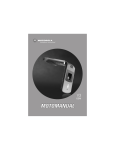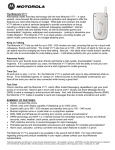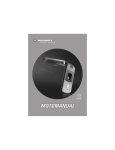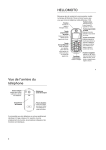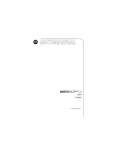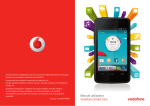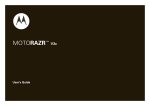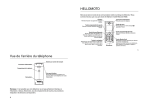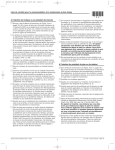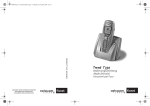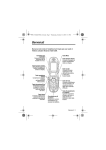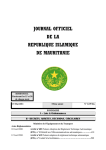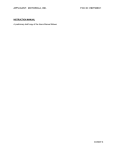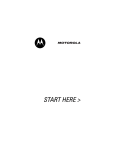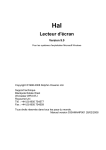Download Fonctions du téléphone
Transcript
UG.GSM.V3.book Page 1 Thursday, August 26, 2004 3:37 PM
Bienvenue
Bienvenue dans le monde de la communication mobile de Motorola !
Merci d'avoir choisi le téléphone mobile GSM Motorola V3.
Bienvenue - 1
UG.GSM.V3.book Page 2 Thursday, August 26, 2004 3:37 PM
A lire en premier !
Fonction
Prendre une photo
Prendre un
auto-portrait (clapet
fermé)
Envoyer une photo
2 - A lire en premier !
Description
Appuyez sur APP. PHOTO (+) ou sur
M > Multimédia. > Appareil photo pour
activer l'appareil photo, pointez l'objectif
sur le sujet et appuyez sur
CAPTURER (+) pour prendre une photo.
Activez l'appareil photo, fermez le
clapet, utilisez le viseur pour pointer
l'objectif, appuyez sur le bouton malin
pour prendre une photo.
Envoyer une photo vers un numéro de
téléphone ou une adresse e-mail :
prenez une photo, puis appuyez sur
ENREGISTRE (+) > Joindre à un message.
UG.GSM.V3.book Page 3 Thursday, August 26, 2004 3:37 PM
Fonction
Définir une photo
comme image dédiée
Description
Attribuer une photo à un contact comme
image d'identification de l'appelant :
prenez la photo, puis appuyez sur
ENREGISTRE (+) > Attribuer à un contact.
Envoyer un message Envoyer un message
multimédia
multimédia avec des photos,
des animations, des sons et
des vidéos :
E > Nouveau Message > Nouveau MMS
Connexion sans fil
Configurer une connexion sans fil
Bluetooth® vers une oreillette, un kit de
véhicule ou un périphérique externe :
M > Configuration > Connexion > Lien
Bluetooth > Configuration > Alimentation
> activé(e), appuyez sur PRECEDENT (-),
puis sur > Mains libres > [Recherche
d'équipements]
A lire en premier ! - 3
UG.GSM.V3.book Page 4 Thursday, August 26, 2004 3:37 PM
www.motorola.com
MOTOROLA et le logo M stylisé sont des marques déposées au
Bureau américain des marques et brevets. Java et toutes les autres
marques basées sur Java sont des marques ou des marques
déposées de Sun Microsystems, Inc., aux États-Unis et dans d'autres
pays. Les autres noms de produits et de services appartiennent à
leurs propriétaires respectifs.
© Motorola, Inc., 2004
Notice concernant les droits d'auteur couvrant les logiciels
Les produits Motorola décrits dans le présent manuel sont
susceptibles d'inclure des logiciels Motorola et de fournisseurs
protégés par droits d'auteur, enregistrés dans des mémoires
électroniques ou sur d'autres supports. Les lois des Etats-Unis et
d'autres pays garantissent certains droits à l'égard de ces logiciels à
Motorola et à ses fournisseurs et leur réservent notamment les droits
exclusifs de distribution et de reproduction. En vertu de ce qui
précède et dans toute la mesure autorisée par la loi, les logiciels
couverts par des droits d'auteur et contenus dans les produits
Motorola ne peuvent être modifiés, soumis à ingénierie inverse,
distribués ou reproduits sous aucune forme. Par ailleurs, l'acquisition
de produits Motorola ne saurait accorder ni directement, ni par
implication, préclusion ou de quelque autre manière que ce soit, de
licence ou de droits sous couvert de droits d'auteur, de brevets ou
d'applications brevetées de Motorola ou de l'un de ses fournisseurs,
hormis la licence normale et non exclusive d'utiliser le produit
Motorola gratuitement qui découle légalement de la vente dudit
produit.
Les spécifications et fonctions de nos produits peuvent être sujettes à
modifications sans préavis. Nous nous efforçons cependant d'assurer
la mise à jour régulière des manuels d'utilisation afin de tenir compte
des modifications fonctionnelles. Néanmoins, dans l'éventualité
improbable où votre version du manuel d'utilisation ne correspondrait
pas aux fonctions essentielles de votre produit, faites-le nous savoir.
Des versions actualisées de nos manuels sont également disponibles
dans la section Consommateurs du site Web de Motorola, à l'adresse
http://www.motorola.com.
4 - A lire en premier !
UG.GSM.V3.book Page 5 Thursday, August 26, 2004 3:37 PM
Sommaire
Sécurité et Informations générales . . . . . . . . . . . . . . . . . . . . . 8
Mise en route . . . . . . . . . . . . . . . . . . . . . . . . . . . . . . . . . . . . . . 17
A propos de ce guide . . . . . . . . . . . . . . . . . . . . . . . . . . . . . . . 17
Installation de la carte SIM. . . . . . . . . . . . . . . . . . . . . . . . . . . 18
Utilisation de la batterie . . . . . . . . . . . . . . . . . . . . . . . . . . . . . 18
Installation de la batterie . . . . . . . . . . . . . . . . . . . . . . . . . . . . 20
Chargement de la batterie . . . . . . . . . . . . . . . . . . . . . . . . . . . 20
Mise en marche de votre téléphone . . . . . . . . . . . . . . . . . . . 22
Éteindre votre téléphone . . . . . . . . . . . . . . . . . . . . . . . . . . . . 22
Réglage du volume . . . . . . . . . . . . . . . . . . . . . . . . . . . . . . . . 23
Passer un appel. . . . . . . . . . . . . . . . . . . . . . . . . . . . . . . . . . . 23
Répondre à un appel . . . . . . . . . . . . . . . . . . . . . . . . . . . . . . . 24
Affichage de votre numéro de téléphone . . . . . . . . . . . . . . . . 24
Fonctions supplémentaires . . . . . . . . . . . . . . . . . . . . . . . . . . 25
Prendre une photo et l'envoyer . . . . . . . . . . . . . . . . . . . . . . . 25
Envoi d'un message multimédia . . . . . . . . . . . . . . . . . . . . . . 28
Utiliser une connexion sans fil Bluetooth® . . . . . . . . . . . . . . 31
Prise en main du téléphone . . . . . . . . . . . . . . . . . . . . . . . . . . 35
Utiliser l'afficheur . . . . . . . . . . . . . . . . . . . . . . . . . . . . . . . . . . 35
Utilisation de la touche de navigation à 4 directions . . . . . . . 40
Utilisation de la touche opérateur . . . . . . . . . . . . . . . . . . . . . 40
Utilisation de la touche message . . . . . . . . . . . . . . . . . . . . . . 41
Utilisation des menus. . . . . . . . . . . . . . . . . . . . . . . . . . . . . . . 41
Saisie de texte . . . . . . . . . . . . . . . . . . . . . . . . . . . . . . . . . . . . 43
Utilisation du bouton malin. . . . . . . . . . . . . . . . . . . . . . . . . . . 55
Utilisation de l'écran externe . . . . . . . . . . . . . . . . . . . . . . . . . 56
Sommaire - 5
UG.GSM.V3.book Page 6 Thursday, August 26, 2004 3:37 PM
Utilisation du haut-parleur mains libres . . . . . . . . . . . . . . . . .
Changement d'un code, d'un code PIN ou d'un mot de
passe . . . . . . . . . . . . . . . . . . . . . . . . . . . . . . . . . . . . . . . . . . .
Verrouillage et déverrouillage de votre téléphone . . . . . . . . .
Si vous oubliez un code, un code PIN ou un mot de
passe . . . . . . . . . . . . . . . . . . . . . . . . . . . . . . . . . . . . . . . . . . .
Utilisation du répertoire . . . . . . . . . . . . . . . . . . . . . . . . . . . . .
Configuration de votre téléphone. . . . . . . . . . . . . . . . . . . . . .
Réglage du mode de sonnerie. . . . . . . . . . . . . . . . . . . . . . . .
Changement de l'alerte d'appel . . . . . . . . . . . . . . . . . . . . . . .
Réglage de la date et de l'heure . . . . . . . . . . . . . . . . . . . . . .
Configuration d'une image de papier peint. . . . . . . . . . . . . . .
Configuration d'un économiseur d'écran . . . . . . . . . . . . . . . .
Modification de la présentation du téléphone. . . . . . . . . . . . .
Configuration d'un thème . . . . . . . . . . . . . . . . . . . . . . . . . . .
Définition des options de réponse . . . . . . . . . . . . . . . . . . . . .
Réglage de la luminosité de l'écran . . . . . . . . . . . . . . . . . . .
Réglage du rétro-éclairage . . . . . . . . . . . . . . . . . . . . . . . . . .
Réglage du délai de mise en veille de l'écran . . . . . . . . . . . .
Enregistrement de votre nom et de votre numéro de
téléphone . . . . . . . . . . . . . . . . . . . . . . . . . . . . . . . . . . . . . . . .
Fonctions d'appel . . . . . . . . . . . . . . . . . . . . . . . . . . . . . . . . . .
Désactivation d'une alerte d'appel . . . . . . . . . . . . . . . . . . . . .
Affichage de l'historique des derniers appels. . . . . . . . . . . . .
Rappel d'un numéro . . . . . . . . . . . . . . . . . . . . . . . . . . . . . .
Utilisation de la fonction de rappel automatique . . . . . . . . . .
Retourner un appel sans réponse . . . . . . . . . . . . . . . . . . . . .
Utilisation du Bloc-notes . . . . . . . . . . . . . . . . . . . . . . . . . . . .
Mise en attente ou en sourdine d'un appel . . . . . . . . . . . . . .
Utilisation du double appel. . . . . . . . . . . . . . . . . . . . . . . . . . .
6 - Sommaire
57
57
58
60
60
63
63
64
64
65
66
67
67
68
69
69
70
70
71
71
71
73
73
74
74
75
75
UG.GSM.V3.book Page 7 Thursday, August 26, 2004 3:37 PM
Utilisation de l'identification de l'appelant (appels
entrants). . . . . . . . . . . . . . . . . . . . . . . . . . . . . . . . . . . . . . . . . 76
Effectuer un appel d'urgence . . . . . . . . . . . . . . . . . . . . . . . . . 76
Numéros internationaux. . . . . . . . . . . . . . . . . . . . . . . . . . . . . 77
Appel avec la touche d'appel rapide . . . . . . . . . . . . . . . . . . . 77
Utilisation de la messagerie vocale . . . . . . . . . . . . . . . . . . . . 77
Changement de la ligne active. . . . . . . . . . . . . . . . . . . . . . . . 79
Fonctions du téléphone . . . . . . . . . . . . . . . . . . . . . . . . . . . . . 80
Menu principal . . . . . . . . . . . . . . . . . . . . . . . . . . . . . . . . . . . . 80
Menu Configuration . . . . . . . . . . . . . . . . . . . . . . . . . . . . . . . . 81
Guide de référence rapide des fonctions . . . . . . . . . . . . . . . . 82
Fonctions d'appel . . . . . . . . . . . . . . . . . . . . . . . . . . . . . . . . . 82
Messages . . . . . . . . . . . . . . . . . . . . . . . . . . . . . . . . . . . . . . . 83
Répertoire . . . . . . . . . . . . . . . . . . . . . . . . . . . . . . . . . . . . . . . 84
Personnalisation des fonctions . . . . . . . . . . . . . . . . . . . . . . . 87
Messagerie instantanée . . . . . . . . . . . . . . . . . . . . . . . . . . . . 88
Chat . . . . . . . . . . . . . . . . . . . . . . . . . . . . . . . . . . . . . . . . . . . 89
Message électronique . . . . . . . . . . . . . . . . . . . . . . . . . . . . . . 90
Options de menu . . . . . . . . . . . . . . . . . . . . . . . . . . . . . . . . . . 90
Fonctions spéciales . . . . . . . . . . . . . . . . . . . . . . . . . . . . . . . 91
Contrôle des appels . . . . . . . . . . . . . . . . . . . . . . . . . . . . . . . . 92
Fonctions mains libres . . . . . . . . . . . . . . . . . . . . . . . . . . . . . . 93
Appels fax et appels données . . . . . . . . . . . . . . . . . . . . . . . . 94
Connexions sans fil Bluetooth® . . . . . . . . . . . . . . . . . . . . . . . 95
Options du réseau . . . . . . . . . . . . . . . . . . . . . . . . . . . . . . . . . 97
Fonctions de l'organiseur personnel . . . . . . . . . . . . . . . . . . . 97
Sécurité . . . . . . . . . . . . . . . . . . . . . . . . . . . . . . . . . . . . . . . . . 99
Informations et divertissements . . . . . . . . . . . . . . . . . . . . . . 99
Données relatives au débit d’absorption spécifique . . . . . 102
Index . . . . . . . . . . . . . . . . . . . . . . . . . . . . . . . . . . . . . . . . . . . . 104
Sommaire - 7
UG.GSM.V3.book Page 8 Thursday, August 26, 2004 3:37 PM
Sécurité et Informations générales
Informations importantes sur l’utilisation sûre et efficace.
Veuillez lire ces informations avant d’utiliser votre téléphone.
Les informations fournies dans le présent document remplacent les
informations générales afférentes à la sécurité figurant dans le
guide de l’utilisateur publié avant le 1er décembre 2002.
Exposition aux Fréquences Radioélectriques (FR)
Votre téléphone contient un émetteur et un récepteur. Lorsqu’il est
allumé, il reçoit et transmet des Fréquences radioélectriques.
Lorsque vous communiquez au moyen de votre téléphone, le
système traitant vos appels contrôle le niveau de puissance de
transmission de votre téléphone.
Votre téléphone Motorola est conçu de manière à respecter les
réglementations locales de votre pays concernant l’exposition par
les humains aux fréquences radioélectriques.
Précautions d’utilisation
Pour assurer une performance optimale du téléphone et faire en
sorte que l’exposition aux fréquences radioélectriques soit conforme
aux directives exposées dans les normes applicables, conformezvous toujours aux procédures suivantes.
Précautions à prendre avec l’antenne externe
N’utilisez que l’antenne fournie ou une antenne de remplacement
agréée de Motorola.
Les antennes non agréées, les modifications ou adaptations
pourraient endommager le téléphone.
8 - Sécurité et Informations générales
UG.GSM.V3.book Page 9 Thursday, August 26, 2004 3:37 PM
NE TENEZ PAS l’antenne externe lorsque le téléphone est EN
COURS D’UTILISATION. Tenir l’antenne externe nuit à la qualité de
l’appel et peut faire que le téléphone fonctionne à un niveau de
puissance plus haut que nécessaire. En outre, l’utilisation
d’antennes non agréées peut entraîner la violation des
réglementations locales dans votre pays.
Utilisation du téléphone
Lorsque vous passez ou que vous recevez un appel téléphonique,
tenez votre téléphone comme un téléphone fixe.
Utilisation sur soi
Pour respecter les directives d’exposition aux fréquences
radioélectriques, si vous portez sur vous un téléphone au moment
de passer un appel, placez toujours le téléphone dans une attache,
un étui, un boîtier ou un harnais de sécurité agréés ou fournis par
Motorola pour ce téléphone, lorsque cela est possible. L’utilisation
des accessoires non agréés par Motorola peut dépasser les
directives d’expositions aux fréquences radioélectriques. Si vous
n’utilisez pas l’un des accessoires agréés ou fournis par Motorola, et
n’utilisez pas le téléphone dans la position d’utilisation normale,
veillez à ce que le téléphone et son antenne soient au moins à
2,5 cm de votre corps au moment de passer un appel.
Utilisation des données
Au moment d’utiliser toutes données du téléphone, avec ou sans
câble accessoire, placez le téléphone et son antenne à au moins
2,5 centimètres de votre corps.
Accessoires agréés
L’utilisation d’accessoires non agréés par Motorola, y compris
notamment les batteries et l’antenne, peuvent causer un
dépassement du téléphone des directives d’exposition aux
fréquence radioélectriques. Pour obtenir une liste des accessoires
agréés Motorola, visitez notre site Internet à www.Motorola.com.
Sécurité et Informations générales - 9
UG.GSM.V3.book Page 10 Thursday, August 26, 2004 3:37 PM
Interférences/compatibilité fréquences
radioélectriques
Remarque : Presque chaque appareil électronique est susceptible
d’avoir des interférences avec les fréquences radioélectriques à
partir de sources externes en cas de blindage, de conception ou de
configuration inadéquats aux fins de compatibilité avec les
fréquences radioélectriques. Dans certaines circonstances, votre
téléphone peut causer des interférences.
Mise hors tension
Eteignez votre téléphone dans tous lieux où il est affiché de le faire.
Ces lieux pourront inclure les hôpitaux ou les services de santé
susceptibles d’utiliser des équipements sensibles aux fréquences
radioélectriques.
Avions
Lorsque vous en recevez l’instruction, éteignez votre téléphone
lorsque vous être à bord d’un avion. Toute utilisation d’un téléphone
doit être conforme aux réglementations applicables suivant les
instructions du personnel naviguant.
Equipements médicaux
Pacemakers
Les fabricants de pacemakers recommandent une distance d’au moins
15 centimètres entre un téléphone sans fil mains libres et un pacemaker.
Les personnes portant un pacemaker doivent :
• toujours garder le téléphone à plus de 15 centimètres de leur
pacemaker lorsque le téléphone est sous tension.
• NE PAS porter le téléphone dans la poche poitrine.
• Utiliser l’oreille opposée au pacemaker pour minimiser le
risque d’interférences.
• Eteindre le téléphone immédiatement si vous avez des raisons
de suspecter la présence d’interférences.
10 - Sécurité et Informations générales
UG.GSM.V3.book Page 11 Thursday, August 26, 2004 3:37 PM
Prothèses auditives
Certains téléphones sans fil numérique peuvent interférer avec
certaines prothèses auditives. En cas d’interférences, il vous est
recommandé de consulter le fabricant de votre prothèse auditive
pour envisager d’autres possibilités.
Autres appareils médicaux
Si vous utilisez d’autres appareils médicaux personnels, consultez
le fabricant de votre appareil pour déterminer s’il est protégé de
manière adéquate des fréquences radioélectriques. Votre médecin
pourra vous aider à obtenir ces informations.
Utilisation au volant
Vérifiez les lois et réglementations sur l’utilisation des téléphones
dans la région où vous conduisez. Conformez-y vous toujours.
Lorsque vous utilisez votre téléphone au volant, veuillez :
• Donner toute votre attention à la conduite et à la route.
• Utiliser les accessoires mains libres si possible.
• Quitter la route et vous garer avant de passer ou de répondre à
un appel si les conditions routières le requièrent.
Avertissement pour les véhicules munis d’un Airbag
Ne placez pas un téléphone sur la zone se trouvant au-dessus d’un
airbag ou dans la zone de déploiement de l’airbag. Les airbags
gonflent très violemment. Si un téléphone est placé dans la zone de
déploiement de l’airbag et que celui-ci gonfle, le téléphone peut être
propulsé violemment et causer de graves blessures aux occupants
du véhicule.
Sécurité et Informations générales - 11
UG.GSM.V3.book Page 12 Thursday, August 26, 2004 3:37 PM
Atmosphères potentiellement inflammables
Eteignez votre téléphone avant d’entrer dans une zone ayant une
atmosphère potentiellement inflammable, sauf s’il s’agit d’un
téléphone spécialement conçu pour être utilisé dans ce type
d’environnement et agréé « sécurité intrinsèque ». Ne pas retirer,
installer ou charger des batteries dans ce type d’environnement. Les
étincelles dans une atmosphère potentiellement inflammable
peuvent causer une explosion ou un incendie entraînent des
blessures corporelles, voire la mort.
Remarque : Les zones ayant une atmosphère potentiellement
inflammable désignées ci-dessus comprennent les stations-essence
telles que les caves sur les bateaux, les transferts de carburant ou
de produits chimiques, ou les installations et zones de stockage
dans lesquelles l’air contient des produits chimiques ou des
particules, tels que le grain, la poussière, ou la poudre métallique.
Les zones à atmosphère potentiellement inflammable font souvent
mais pas toujours l’objet d’un affichage.
Détonateurs et zones
Pour éviter toute possible interférence avec les opérations de
détonation, éteignez votre téléphone lorsque vous vous trouvez
près de détonateurs électriques dans une zone de dynamitage, ou
dans des zones affichant « Eteindre les appareils électriques ».
Conformez-vous à tous les panneaux et instructions.
Batteries
Les batteries peuvent causer des dommages matériels et/ou
corporels tels que les brûlures si un matériau conducteur tel que les
bijoux, les clefs, ou les chaînes à boule entrent en contact avec les
terminaux exposés. Le matériau conducteur peut réaliser un court
circuit et devenir très chaud. Prenez toutes les précautions en
manipulant toute batterie chargée, particulièrement au moment de
la placer dans une poche, un sac ou autre conteneur contenant des
objets en métal. N’utilisez que les batteries et les chargeurs
d’origine de Motorola.
12 - Sécurité et Informations générales
UG.GSM.V3.book Page 13 Thursday, August 26, 2004 3:37 PM
Votre batterie, téléphone, ou chargeur peut contenir des symboles
définis comme suit :
Symbole
Définition
Information importante sur la sécurité.
Ne pas jeter votre téléphone ou votre batterie au
feu.
Se conformer aux réglementation locales
concernant le recyclage de votre batterie ou de
votre téléphone. Pour plus d’information contactez
les autorités locales.
Ne pas jeter votre batterie ou votre téléphone à la
poubelle.
LiIon BATT
Votre téléphone contient une batterie ion lithium
intégrée.
Votre chargeur n'est à utiliser qu'à l'intérieur.
Votre chargeur ne doit pas être exposé à
l'humidité.
Appareil à double isolation.
Sécurité et Informations générales - 13
UG.GSM.V3.book Page 14 Thursday, August 26, 2004 3:37 PM
Crises/Evanouissements
Certaines personnes sont sujettes aux crises d’épilepsie ou aux
évanouissements lorsqu’elles sont exposées à une lumière
clignotante, comme en regardant la télévision ou en jouant à des
jeux vidéo. Ces crises ou évanouissements peuvent survenir même
si une personne n’a jamais eu de crise ou d’évanouissement. Si
vous avez déjà été sujet à des crises ou des évanouissements, ou si
vous avez un antécédent familial dans ce cas, consultez votre
médecin avant de jouer à des jeux vidéos sur votre téléphone ou
d’activer un élément à lumière clignotante sur votre téléphone
(L’option lumière clignotante n’est pas disponible sur tous les
produits).
Les parents doivent surveiller l’utilisations par leurs enfants des jeux
vidéo ou autres éléments intégrant des lumières clignotantes sur les
téléphones. Toutes les personnes doivent cesser l’utilisation et
consulter un médecin dans le cas d’un des symptômes suivants :
convulsions, contraction oculaire ou musculaire, perte de
conscience, mouvements involontaires ou désorientation.
Pour limiter la possibilité de ces symptômes, veuillez prendre les
précautions suivantes :
• Ne jouez pas et n’utilisez pas une option à lumière clignotante
si vous êtes fatigué ou avez besoin de dormir.
• Faite une pause d’au moins 15 minutes par heure.
• Jouez dans une pièce allumée.
• Jouez le plus loin possible de l’écran.
14 - Sécurité et Informations générales
UG.GSM.V3.book Page 15 Thursday, August 26, 2004 3:37 PM
Traumatismes dus aux mouvements répétitifs
Lorsque vous jouez sur votre téléphone, vous pouvez sentir une
gêne occasionnelle dans vos mains, vos bras, vos épaules, votre
cou ou autres parties de votre corps. Suivez ces instructions pour
éviter les problèmes tels que les tendinites, le syndrome du canal
carpien ou autres troubles musculosquelettiques :
• Faite une pause d’au moins 15 minutes par heure lorsque vous
jouez.
• Si vos mains, poignets, ou bras se fatiguent ou sont
douloureux pendant que vous jouez, arrêtez et reposez-vous
pendant plusieurs heures avant de recommencer à jouer.
• Si vous continuez à avoir les mains, les poignets ou les bras
douloureux pendant ou après avoir joué, arrêtez de jouer et
consultez un médecin.
Sécurité et Informations générales - 15
UG.GSM.V3.book Page 16 Thursday, August 26, 2004 3:37 PM
Déclaration de conformité aux directives de l’Union
européenne
Par la présente, Motorola déclare que ce produit est en conformité
avec
• les principales exigences et autres dispositions
de la Directive 1999/5/CE
• toutes les autres Directives pertinentes de
l’Union européenne
Toutefois, ce produit peut être soumis à des restrictions d'utilisation
dans certains pays de l'Union européenne.
IMEI: 350034/40/394721/9
0168
Type: MC2-41H14
Numéro
d’homologation
de produit
Exemple d’un Numéro d’homologation de produit.
Vous pouvez consulter la Déclaration de conformité de votre produit
à la Directive 1999/5/EC (la Directive R&TTE) à l’adresse
www.motorola.com/rtte. Pour accéder à celle-ci, entrez le Numéro
d’homologation de produit, inscrit sur l’étiquette de votre produit,
dans la barre de recherche du site Web.
Reportez-vous au paragraphe "Utiliser une connexion sans fil
Bluetooth(R)" pour connaître les restrictions d'utilisation.
16 - Sécurité et Informations générales
UG.GSM.V3.book Page 17 Thursday, August 26, 2004 3:37 PM
Mise en route
A propos de ce guide
Ce guide décrit les fonctions de base de votre téléphone mobile
Motorola.
Pour obtenir une copie de ce guide, voir le site web de Motorola :
http://hellomoto.com
Sélection d'une fonction de menu
Utilisez le système de menu pour accéder aux fonctions de votre
téléphone. Ce guide vous indique comment sélectionner une
fonction de menu depuis l'écran d'accueil :
Trouver la fonction
M> Historique > Appels émis
Dans cet exemple, vous devez appuyer sur M pour ouvrir le
menu, faire défiler jusqu'à s Historique et sélectionner cette option,
puis faire défiler jusqu'à Appels émis. et sélectionner cette option.
Appuyez sur la touche de navigation à 4 directions S pour faire
défiler et mettre en surbrillance une fonction de menu. Appuyez sur
SELECTION. (+) pour sélectionner la fonction de menu mise en
surbrillance.
Fonctions en option
Cette icône identifie une fonction en option liée à un
réseau, à la carte SIM ou à un abonnement qui n'est pas
systématiquement proposée dans toutes les zones
géographiques par les opérateurs. Pour plus
d'informations, adressez-vous à votre opérateur.
Mise en route - 17
UG.GSM.V3.book Page 18 Thursday, August 26, 2004 3:37 PM
Accessoires en option
f
Cette icône identifie une fonction qui nécessite un
accessoire Motorola Original™ en option.
Installation de la carte SIM
Votre carte SIM (Subscriber Identity Module) contient votre numéro
de téléphone, des données d'exploitation et une mémoire pour le
stockage de messages et de contacts.
Attention : la carte SIM ne doit être ni pliée, ni rayée, ni exposée à
l'électricité statique, à l'eau ou à la poussière.
Glissez la carte SIM sous le volet pour l'insérer dans l'encoche
comme montré ci-dessous :
1.
2.
Utilisation de la batterie
Les performances de la batterie dépendent d'un grand nombre de
facteurs, parmi lesquels on trouve la configuration du réseau de
votre opérateur téléphonique, la puissance du signal, la température
à laquelle fonctionne votre téléphone, les fonctions et/ou les
réglages que vous avez sélectionnés ou que vous utilisez, les
périphériques reliés au connecteur d'accessoires de votre
téléphone, ainsi que votre fréquence d'utilisation des applications
voix, données et autres.
18 - Mise en route
UG.GSM.V3.book Page 19 Thursday, August 26, 2004 3:37 PM
Attention : pour prévenir blessures et brûlures, ne laissez aucun
objet métallique toucher ou court-circuiter les bornes de la batterie.
Pour optimiser les performances de la batterie :
• Utilisez toujours des batteries et des chargeurs de batteries
Motorola Original. La garantie du téléphone ne couvre pas les
dommages provoqués par l'utilisation de batteries et/ou de
chargeurs de batteries non agréés par Motorola.
• Les batteries neuves ou celles stockées pendant de longues
périodes peuvent nécessiter un temps de chargement plus
long.
• Le chargement des batteries doit s'effectuer de préférence à
température ambiante.
• N'exposez pas les batteries à des températures inférieures à
-10°C ou supérieures à 45°C. Emportez toujours votre
téléphone lorsque vous quittez votre véhicule.
• Lorsque vous n'avez pas l'intention d'utiliser une batterie
pendant un certain temps, rangez-la sans la charger dans un
endroit frais, sombre et sec comme un réfrigérateur, par
exemple.
• Avec le temps, les batteries s'usent peu à peu et leur
chargement devient plus long. Il s'agit d'un phénomène normal.
Si vous chargez votre batterie régulièrement et si vous
remarquez une baisse du temps d'utilisation ou un allongement
de la durée de chargement, il est probablement temps
d'acheter une batterie neuve.
Les batteries rechargeables qui alimentent ce téléphone
doivent faire l'objet d'une collecte séparée pour un
recyclage spécifique. Ne mélangez pas ces batteries avec
d'autres produits lors de la mise au rebut. Pour connaître
le type de votre batterie, veuillez vous reporter à
l'étiquette qui y est apposée. Pour vous informer sur les
Mise en route - 19
UG.GSM.V3.book Page 20 Thursday, August 26, 2004 3:37 PM
méthodes de mise au rebut appropriées, adressez-vous au centre
de recyclage le plus proche.
Avertissement : ne jetez jamais vos batteries au feu, elles
risqueraient d'exploser. Ne pas démonter ni désassembler.
Installation de la batterie
Votre téléphone est conçu pour être utilisé exclusivement
avec les batteries et les accessoires Motorola Original.
1.
2.
3.
4.
Chargement de la batterie
Les nouvelles batteries sont livrées partiellement chargées. Pour
utiliser votre téléphone, vous devez d'abord installer et charger la
batterie en procédant comme décrit ci-dessous. Les performances
de certaines batteries augmentent après plusieurs cycles complets
de chargement/déchargement.
20 - Mise en route
UG.GSM.V3.book Page 21 Thursday, August 26, 2004 3:37 PM
Conseil : le connecteur d'angle fournit avec votre téléphone facilite
l'utilisation du téléphone quand il est relié à un chargeur de batterie
ou à un accessoire.
Action
1 Insérez la prise du chargeur
de voyage dans le
connecteur d'angle, comme
indiqué.
2 Insérez la prise du
connecteur d'angle dans le
port USB sur votre
téléphone.
3 Branchez l'autre extrémité du chargeur de voyage sur une
prise électrique appropriée.
Remarque : le délai peut être de 10 secondes avant que le
téléphone affiche ou émette une indication de charge de la
batterie.
4 Lorsque votre téléphone indique Charge terminée, retirez le
chargeur de voyage et le connecteur d'angle.
Remarque : vous pouvez laisser en toute sécurité le chargeur
branché au téléphone une fois la batterie chargée. La batterie ne
sera pas endommagée pour autant.
Mise en route - 21
UG.GSM.V3.book Page 22 Thursday, August 26, 2004 3:37 PM
Mise en marche de votre téléphone
Action
1 Appuyez sur la touche
marche/arrêt P pendant 2
secondes pour mettre le téléphone
en marche.
Remarque : il faut environ 4
secondes après la mise en marche
du téléphone pour que l'écran
s'affiche.
2 S'il y a lieu, saisissez le code PIN de votre carte SIM et
appuyez sur OK (+) pour déverrouiller la carte SIM.
Attention : si vous saisissez un code PIN erroné 3 fois de
suite, votre carte SIM est désactivée et votre téléphone
affiche le message SIM Bloquée.
3 S'il y a lieu, saisissez votre code de déverrouillage à 4 chiffres
et appuyez sur OK (+) pour déverrouiller le téléphone
Au début, il se peut que vous soyez invité à personnaliser votre
téléphone. Sélectionnez OUI (-) pour régler les options de
personnalisation du téléphone ou NON (+) pour passer à l'écran
d'accueil. Pour plus d'informations sur la personnalisation de votre
téléphone, reportez-vous à la page 87.
Éteindre votre téléphone
Action
Appuyez sur la touche marche/arrêt P pendant 2 secondes pour
éteindre votre téléphone.
22 - Mise en route
UG.GSM.V3.book Page 23 Thursday, August 26, 2004 3:37 PM
Réglage du volume
Appuyez sur les touches appropriées
de réglage du volume pour :
• arrêter l'alerte d'un appel entrant
040135o
• augmenter ou réduire le volume
de l'écouteur au cours d'un appel
• augmenter ou diminuer le volume
de la sonnerie lorsque l'écran
d'accueil est visible (le clapet du
téléphone doit être ouvert)
Conseil : lorsque le volume est réglé au plus bas, appuyez sur
la touche de réduction du volume pour activer le mode vibreur.
Appuyez une nouvelle fois pour activer le mode silencieux.
Appuyez sur la touche d'augmentation du volume pour
restaurer le mode vibreur, puis le mode sonnerie.
Passer un appel
Vous devez composer le numéro de téléphone depuis l'écran
d'accueil (voir page 35).
Appuyez sur
1 les touches du
clavier
2 N
3 O
Pour
composer le numéro de téléphone.
appeler
mettre fin à l'appel et raccrocher le
téléphone lorsque vous avez terminé
Conseil : vous pouvez également fermer le clapet du téléphone
pour mettre fin à l'appel.
Mise en route - 23
UG.GSM.V3.book Page 24 Thursday, August 26, 2004 3:37 PM
Répondre à un appel
Lorsque vous recevez un appel, votre téléphone sonne et/ou vibre
et affiche un message d'appel entrant.
Lorsque le clapet du téléphone est actif, l'ouvrir pour répondre à
l'appel (pour l'activer, appuyez sur M > Configuration
> En communication > Mode de réponse > Réponse en ouvrant).
Si le clapet du téléphone n'est pas actif :
Appuyez sur
1 N ou
REPONDRE (-)
2 O
Pour
répondre à l'appel
terminer l'appel et raccrocher
Affichage de votre numéro de téléphone
Pour afficher votre numéro de téléphone sur l'écran d'accueil,
appuyez sur M #.
Lorsque vous êtes en communication, appuyez sur
M > Mon N° de tél..
Remarque : votre numéro de téléphone doit être mémorisé sur
votre carte SIM pour pouvoir utiliser cette fonction. Pour enregistrer
votre numéro de téléphone sur votre carte SIM, voir page 70. Si
vous ne connaissez pas votre numéro de téléphone, contactez votre
opérateur.
24 - Mise en route
UG.GSM.V3.book Page 25 Thursday, August 26, 2004 3:37 PM
Fonctions supplémentaires
Votre téléphone offre également de nombreuses fonctions
multimédias et de communication !
Prendre une photo et l'envoyer
Raccourci : depuis l'écran d'accueil, appuyez sur APP. PHOTO (+)
pour activer l'appareil photo.
Pour activer l'appareil photo de votre téléphone à l'aide du système
de menu :
Trouver la fonction
M> Multimédia > Appareil Photo
L'image active du viseur s'affiche à l'écran.
Fonctions supplémentaires - 25
UG.GSM.V3.book Page 26 Thursday, August 26, 2004 3:37 PM
Pointez l'objectif de l'appareil photo sur le sujet à prendre en photo,
puis :
Appuyez sur
1 CAPTURER (+)
2 ENREGISTRE (+)
Pour
prendre une photo
afficher les options d'enregistrement
Si vous choisissez d'enregistrer la
photo, passez à l'étape 3.
ou
REJETER (-)
3 S
4 SELECTION. (+)
supprimer la photo, puis retourner au
viseur actif
faire défiler jusqu'à Joindre à un message,
Enregistrer, Déf. comme papier-peint, Déf.
comme écran de veille ou Attribuer à un contact
effectuer l'opération de stockage
Prendre un auto-portrait
Action
1 Depuis l'écran d'accueil, appuyez sur APP. PHOTO (+) ou sur
M > Multimédia > Appareil photo pour activer l'appareil photo,
puis fermez le clapet.
ou
Fermez le clapet, puis appuyez de manière prolongée sur le
bouton malin pour activer l'appareil photo et le viseur externe.
2 Utilisez le viseur externe pour faire le point avec l'objectif.
3 Appuyez sur le bouton malin pour prendre une photo.
26 - Fonctions supplémentaires
UG.GSM.V3.book Page 27 Thursday, August 26, 2004 3:37 PM
Action
4 Attendez 5 secondes pour que la photo soit sauvegardée et
pour régler de nouveau le viseur externe.
ou
Ouvrez le clapet pour enregistrer ou supprimer la photo.
Ajuster les réglages de l'appareil photo
Appuyez sur M pour ouvrir le menu Images lorsque l'appareil
photo est actif. Les options suivantes peuvent être dans le menu
Images :
Option
Aller à Images
Description
Afficher les images et les photos
enregistrées dans votre téléphone
Prise avec retardateur
Définir la durée du retardateur pour
prendre une photo
Config. Photos
Ouvrir le menu de configuration pour
ajuster les réglages suivants :
• Répétition auto : retourner au début quand la dernière image
s'affiche dans un diaporama.
• Aléatoire : définir les images à afficher au hasard pendant un
diaporama.
• Alarme autorisée : activer ou désactiver toutes les alertes
sonores/vibrations lors de la prise de photo.
• Conditions d'éclairage : régler sur Automatique, Ensoleillé, Nuageux,
Intérieur (domicile), Intérieur (bureau) ou Nuit.
• Exposition : régler sur +2, +1, 0, -1 ou -2.
Fonctions supplémentaires - 27
UG.GSM.V3.book Page 28 Thursday, August 26, 2004 3:37 PM
Option
Description
• Résolution : régler l'appareil photo afin de prendre des photos aux
résolutions suivantes : Basse (160x120 pixels), Moyenne (320x240
pixels) ou Haute (640x480 pixels)
• Bruitage obturateur : activer un signal qui sera émis lors de la prise
d'une photo. Peut être réglé sur [Non], Chimp, Couac, Flix, Boing ou Clic.
Visualiser espace dispo
Afficher l'espace mémoire restant pour
l'enregistrement des images.
Envoi d'un message multimédia
Avant l'envoi de votre premier MMS, veuillez préciser le profil à
utiliser :
Trouver la fonction
M> Messagerie > M > Config. bte
récept. > Config. Msg MMS > Info serveur et
sélectionner le profil correspondant à
votre abonnement
Un message multimédia (MMS) peut contenir une ou
plusieurs pages avec du texte et des éléments
multimédias intégrés (dont des photos, des images, des
animations, des sons, des enregistrements vocaux ou
encore des clips vidéo). Vous pouvez envoyer un
message multimédia à d'autres utilisateurs de téléphone
mobile et à des adresses e-mail.
Conseil : la présentation de toutes les pages dans un message
multimédia est définie par la présentation de la première page. Pour
afficher un élément multimédia en haut de la page, vous devez
l'insérer dans la première moitié du texte du message. Pour afficher
un élément multimédia en bas de la page, vous devez l'insérer dans
la seconde moitié du texte du message.
Trouver la fonction
28 - Fonctions supplémentaires
E> Nouveau Message > Nouveau MMS
UG.GSM.V3.book Page 29 Thursday, August 26, 2004 3:37 PM
Appuyez sur
1 les touches du
clavier
2 M
3 S
4 SELECTION. (+)
5 S
6 SELECTION. (+)
7 S
8 SELECTION. (+)
9 M
10
11
12
13
S
SELECTION. (+)
S
SELECTION. (+)
Pour
saisir le texte sur la page
ouvrir le Menu MMS
faire défiler jusqu'à Insérer
afficher une liste d'éléments à insérer
faire défiler jusqu'à Image, Mémo vocal, Son,
Vidéo, Insérer nouv. page, Msg prédéfini ou
Info Contact
sélectionner le type de fichier
mettre en surbrillance le fichier souhaité
insérer le fichier
Pour ajouter une nouvelle page au
message, passez à l'étape 9.
ouvrir le Menu MMS pour insérer une
nouvelle page
faire défiler jusqu'à Insérer
afficher une liste d'éléments à insérer
faire défiler jusqu'à Insérer nouv. page
insérer une nouvelle page après celle en
cours
Répétez les étapes 1 à 8 pour saisir le
contenu de la nouvelle page.
Lorsque vous avez terminé la rédaction du message multimédia :
Appuyez sur
1 OK (+)
Pour
enregistrer le message
Fonctions supplémentaires - 29
UG.GSM.V3.book Page 30 Thursday, August 26, 2004 3:37 PM
Appuyez sur
2 S
Pour
faire défiler jusqu'à une option Envoyer à :
Mettez en surbrillance un contact
existant.
Ou mettez en surbrillance Saisie numéro
pour entrer un ou plusieurs numéros de
téléphone ou adresses e-mail.
3 AJOUTER (+)
Ou mettez en surbrillance Nouv. contact du
répertoire pour saisir un numéro/une
adresse et l'ajouter au répertoire.
ajouter un contact du répertoire à la liste
des destinataires
Recommencez les étapes 2 et 3 pour
ajouter des contacts de répertoire
supplémentaires dans la liste.
ou
SELECTION. (+)
sélectionner Saisie numéro ou [Nouv. contact
du répertoire]
4 TERMINE (+)
5 S
enregistrer les numéros/adresses
faire défiler jusqu'à Sujet
6 MODIFIER (-)
7 les touches du
clavier
8 OK (+)
9 MODIFIER (-)
sélectionner Sujet
entrer l'objet
30 - Fonctions supplémentaires
enregistrer l'objet
sélectionner Pièces jointes pour joindre un
fichier au message, si vous le souhaitez
UG.GSM.V3.book Page 31 Thursday, August 26, 2004 3:37 PM
10
11
12
13
14
15
Appuyez sur
S
SELECTION. (+)
S
SELECTION. (+)
PRECEDENT (-)
S
16 MODIFIER (-)
17 AJOUTER (+) ou
SUPPRIMER (+)
18 TERMINE (-)
19 ENVOYER (+)
Pour
faire défiler jusqu'à Image, Sons, ou Vidéo
sélectionner le type de fichier
mettre en surbrillance le fichier souhaité
joindre le fichier
revenir à l'éditeur de messages
faire défiler jusqu'à Accusé pour
demander un accusé de réception, si
vous le souhaitez
sélectionner Accusé
activer/désactiver les accusés de
réception
revenir à l'éditeur de messages
envoyer le message
ou
M
visualiser les détails du message,
sauvegarder le message dans le dossier
des brouillons ou annuler le message
Utiliser une connexion sans fil Bluetooth®
Votre téléphone accepte les connexions sans fil Bluetooth. Vous
pouvez configurer une liaison sans fil avec une oreillette ou un kit de
véhicule mains libres compatible Bluetooth, ou établir une
connexion à un ordinateur ou à un périphérique portable pour
échanger et synchroniser des données.
Fonctions supplémentaires - 31
UG.GSM.V3.book Page 32 Thursday, August 26, 2004 3:37 PM
En France : Utilisation en intérieur uniquement
Remarque : Si un symbole d'avertissement est inscrit sur
votre téléphone V3 MQ3-4411H11, cela signifie que les
fonctions Bluetooth et les niveaux de puissance du
Bluetooth Class 1 ne sont pas autorisés pour une
utilisation à l'extérieur en France. Pour éviter toute
interférence illicite avec les signaux radios, n'utilisez les
options Bluetooth en France que si vous êtes à l'intérieur.
Activation/désactivation de Bluetooth
La meilleure méthode pour connecter un téléphone à une oreillette
ou un kit de véhicule mains libres Bluethooth est d'activer l'option
Bluetooth sur votre téléphone, puis de connecter votre téléphone à
l'oreillette ou au kit.
Pour activer l'option Bluetooth :
Trouver la fonction
M> Configuration > Connexion
> Lien Bluetooth > Configuration > Alimentation
> activé(e)
Cette procédure active l'option Bluetooth jusqu'à ce que vous la
désactiviez. Quand l'option Bluetooth de votre téléphone est
activée, votre accessoire mains libres peut automatiquement se
reconnecter au téléphone quand vous mettez l'accessoire en
marche ou que vous le déplacez dans la limite de portée du
téléphone.
Remarque : pour prolonger la durée de vie de la batterie, utilisez la
procédure ci-dessus et régler l'option Bluetooth sur Désactivé(e)
quand elle n'est pas utilisée.
32 - Fonctions supplémentaires
UG.GSM.V3.book Page 33 Thursday, August 26, 2004 3:37 PM
Recherche d'autres périphériques
Pour connecter votre téléphone à une oreillette ou à un dispositif
mains libres Bluetooth :
Trouver la fonction
M> Configuration > Connexion
> Lien Bluetooth > Mains libres
> Recherche d'équipements
Si l'option Bluetooth n'est pas activée, votre téléphone demande si
l'option Bluetooth doit être mise sous tension temporairement. Pour
ceci, appuyez sur OUI (-) Alternativement, réglez Alimentation sur
activé(e) dans le menu Configuration pour activer l'option Bluetooth et la
laisser activée.
Votre téléphone analyse et affiche la liste des périphériques
connectés dans la limite de portée du téléphone.
Remarque : si votre téléphone est déjà connecté à un périphérique,
vous devez le déconnecter pour rechercher d'autres périphériques.
Pour vous connecter à un périphérique, mettez le nom de celui-ci en
surbrillance et appuyez sur SELECTION. (+).
Il est possible que le périphérique demande l'autorisation de se
connecter à votre téléphone. Sélectionnez OUI (-) et entrez le
code PIN correct pour établir une connexion sécurisée avec le
périphérique. Quand la connexion est établie, l'indicateur
Bluetooth à s'affiche dans l'écran d'accueil et le voyant Bluetooth
externe clignote.
Envoyer des éléments vers un autre périphérique
Vous pouvez utiliser une connexion sans fil Bluetooth pour envoyer
une image, un son, un contact, un événement d'agenda ou un
signet de votre téléphone vers un autre téléphone, un ordinateur ou
un périphérique portable.
Fonctions supplémentaires - 33
UG.GSM.V3.book Page 34 Thursday, August 26, 2004 3:37 PM
Envoyer une image, un son ou une vidéo
Mettez en surbrillance l'élément de votre téléphone que vous
désirez envoyer à l'autre périphérique, puis appuyez sur
M > Copier.
Sélectionnez un nom de périphérique reconnu dans le menu
Transmission ou [Recherche d'équipements] pour rechercher le
périphérique vers lequel vous voulez envoyer l'élément.
Envoyer un contact de répertoire, un événement
d'agenda ou un signet
Mettez en surbrillance l'élément de votre téléphone que vous
désirez envoyer à l'autre périphérique, puis appuyez sur
M > Envoi.
Sélectionnez un nom de périphérique reconnu dans le menu
Transmission ou Recherche d'équipements pour rechercher le périphérique
vers lequel vous voulez envoyer l'élément.
34 - Fonctions supplémentaires
UG.GSM.V3.book Page 35 Thursday, August 26, 2004 3:37 PM
Prise en main du téléphone
Voir page 1 pour une représentation simplifiée du téléphone.
Utiliser l'afficheur
L'écran d'accueil s'affiche lorsque vous êtes ni en train de
téléphoner, ni en train d'utiliser le menu. L'écran d'accueil doit être
affiché pour pouvoir composer un numéro de téléphone.
Appuyez sur la touche de navigation à 4 directions S vers le haut,
le bas, la gauche ou la droite pour sélectionner une icône de
fonction du menu. Si vous sélectionnez une icône de menu par
erreur, appuyez sur O pour revenir à l'écran d'accueil.
L'indicateur de menu M indique que vous pouvez appuyer sur la
touche de menu M pour accéder au menu principal.
Les icônes dans les coins inférieurs de l'écran indiquent les
fonctions des touches programmables activées. Appuyez sur la
touche programmable de gauche - ou de droite + pour
exécuter la fonction indiquée.
Prise en main du téléphone - 35
UG.GSM.V3.book Page 36 Thursday, August 26, 2004 3:37 PM
Remarques :
• L'écran d'accueil de votre téléphone peut être différent de celui
présenté. Par exemple, il est normal que les icônes de fonction
de menu soient masquées pour obtenir un meilleur affichage
du papier peint. Vous pouvez néanmoins sélectionner les
icônes de menu même lorsqu'elles sont masquées. Pour
afficher ou masquer les icônes de menu, reportez-vous à la
page 88.
• Votre téléphone peut afficher une horloge analogique ou
numérique sur l'écran d'accueil (voir page 87).
• Normalement l'écran de votre téléphone est visible uniquement
lorsque le rétro-éclairage est activé ou qu'il est exposé à la
lumière. Pour prolonger l'autonomie de la batterie, le
rétro-éclairage est automatiquement désactivé lorsqu'aucune
activité n'a été détectée pendant un certain laps de temps. Il
est de nouveau activé dès que vous ouvrez le clapet ou que
vous appuyez sur une touche. Pour définir la durée pendant
laquelle le rétro-éclairage doit rester activé, reportez-vous à la
page 69.
• Pour prolonger l'autonomie de la batterie, vous pouvez
configurer l'écran pour qu'il s'éteigne, en plus du
rétro-éclairage, après une période d'inactivité définie. Il est de
nouveau activé dès que vous ouvrez le clapet ou que vous
appuyez sur une touche. Pour définir la durée pendant laquelle
l'écran doit rester activé, reportez-vous à la page 70.
36 - Prise en main du téléphone
UG.GSM.V3.book Page 37 Thursday, August 26, 2004 3:37 PM
Les indicateurs d'état suivants peuvent afficher :
1. Indicateur de transfert de données - Indique la connexion et
l'état du tranfert des données. L'indicateur de connexion sans fil
Bluetooth® à signale quand une connexion Bluetooth est active.
Voici les autres indicateurs pouvant s'afficher :
4 = transfert de paquets de
7 = transfert de paquets de
3
6
données sécurisé
= connexion à une
application sécurisée
2 = appel de Circuit Switch
Data (CSD)
5
données non sécurisé
= connexion à une
application non
sécurisée
= appel CSD non
sécurisé
Prise en main du téléphone - 37
UG.GSM.V3.book Page 38 Thursday, August 26, 2004 3:37 PM
2. Indicateur GPRS - Indique que votre téléphone utilise
une connexion de réseau GPRS (General Packet Radio
Service) haut débit. Le système GPRS permet de
transférer des données plus rapidement. Voici les autres
indicateurs pouvant s'afficher :
* = contexte PDP GPRS
actif
, = paquet de données
GPRS disponible
3. Indicateur de réseau - Des barres verticales indiquent l'intensité
de la connexion réseau. Vous ne pouvez pas émettre ou recevoir
d'appel lorsque l'indicateur d'absence de signal ! ou l'indicateur
d'absence de transmission ) est affiché.
4. Indicateur d'itinérance (roaming) - L'indicateur
d'itinérance ã indique que votre téléphone recherche ou
utilise un réseau autre que celui que vous utilisez.
5. Indicateur d'état d'appel - Indique l'état de l'appel de
votre téléphone. Pour les cartes SIM acceptant la double
ligne, seul l'état de la ligne active en cours est indiqué.
Voici les indicateurs pouvant s'afficher :
? = en communication
@ = ligne 1 active
A = ligne 1 active, renvoi
d'appel
38 - Prise en main du téléphone
> = renvoi d'appel
B = ligne 2 active
C = ligne 2 active, renvoi
d'appel
UG.GSM.V3.book Page 39 Thursday, August 26, 2004 3:37 PM
6. Messagerie instantanée - Signale quand la
messagerie instantanée est active. Voici les indicateurs
pouvant s'afficher :
P = messagerie
I = disponible pour la
_ = occupé
Q
J = disponible pour les
X
instantanée active
appels téléphoniques
messagerie
instantanée
= invisible pour la
messagerie
instantanée
= hors ligne
Lorsqu'une application Java™ est active, l'indicateur ` (Java
midlet) peut s'afficher à cet emplacement.
7. Indicateur de message - S'affiche lorsque vous
recevez un nouveau message. Voici les indicateurs
pouvant s'afficher :
r = message texte
s = message texte et vocal
t = message vocal
d = message de la
messagerie
instantanée
a = session de Chat active
8. Indicateur de charge de batterie - Les barres verticales
indiquent le niveau de charge de la batterie. Rechargez la batterie si
Batterie faible s'affiche et si l'alarme de la batterie sonne.
Prise en main du téléphone - 39
UG.GSM.V3.book Page 40 Thursday, August 26, 2004 3:37 PM
9. Indicateur de mode de sonnerie - Indique le mode de sonnerie
sélectionné.
y = sonnerie normale
| = mode vibreur
= mode vibreur et
sonnerie
z = sonnerie discrète
} = mode vibreur, puis
{
sonnerie
= mode silencieux
Utilisation de la touche de navigation à 4
directions
Appuyez sur la touche de navigation à 4
directions S pour naviguer dans le
système de menus vers le haut, le bas,
la droite ou la gauche, mettre en
surbrillance des options, modifier les
réglages des fonctions et jouer. Appuyez
sur la touche de sélection centrale C
au centre de la touche de navigation
pour sélectionner un élément en surbrillance. Cette touche assure
généralement les mêmes fonctions que la touche programmable de
droite +.
Utilisation de la touche opérateur
Dans l'écran d'accueil, appuyez sur la
touche opérateur L pour avoir accès à
la page d'accueil de votre opérateur qui
propose des services et un contenu
personnalisé.
Si une page d'accueil n'est pas
disponible, appuyez sur la touche
opérateur pour lancer le navigateur.
40 - Prise en main du téléphone
UG.GSM.V3.book Page 41 Thursday, August 26, 2004 3:37 PM
Utilisation de la touche message
Dans l'écran d'accueil, appuyez sur la
touche message E pour accéder à la
messagerie, envoyer un message ou lire
les messages reçus.
Utilisation des menus
Dans l'écran d'accueil, appuyez sur
M pour accéder au menu principal.
Appuyez sur S pour faire défiler jusqu'à une icône de fonction de
menu et la mettre en surbrillance dans le menu principal. Appuyez
sur SELECTION. (+) ou C pour sélectionner la fonction de menu
mise en surbrillance.
Prise en main du téléphone - 41
UG.GSM.V3.book Page 42 Thursday, August 26, 2004 3:37 PM
Les icônes suivantes représentent les fonctions qui peuvent
s'afficher dans le menu principal, en fonction de votre opérateur et
des options de l'abonnement auquel vous avez souscrit.
Icône de
menu
n
e
Q
h
w
Fonction
Répertoire
Messagerie
Jeux & Applis
Multimédia
Icône de
menu
Fonction
Historique
s
É
á
ã
Outils
Mon WAP
IM = Messageria
instantanée
Configuration
Sélection d'une option
Avec certaines fonctions, vous devez sélectionner une option dans
une liste :
• Appuyez sur S pour faire défiler le menu vers le haut ou vers
le bas jusqu'à l'option souhaitée et la sélectionner.
42 - Prise en main du téléphone
UG.GSM.V3.book Page 43 Thursday, August 26, 2004 3:37 PM
• Dans une liste numérotée, appuyez sur la touche
correspondant au numéro pour mettre cette option en
surbrillance.
• Dans une liste alphabétique, appuyez plusieurs fois sur une
touche du clavier pour faire défiler les lettres et mettre en
surbrillance l'option de liste correspondante la plus proche.
• Lorsqu'une option présente une liste de valeurs possibles,
appuyez sur S vers la gauche ou vers la droite pour faire
défiler et sélectionner une valeur.
• Lorsqu'une option présente une liste de valeurs numériques
possibles, appuyez sur une touche numérique pour définir la
valeur.
Saisie de texte
Certaines fonctions requièrent que vous saisissiez des informations.
Prise en main du téléphone - 43
UG.GSM.V3.book Page 44 Thursday, August 26, 2004 3:37 PM
La messagerie vous permet de composer des messages texte.
Sélection d'un mode de saisie du texte
Vous pouvez utiliser plusieurs modes pour saisir des noms, des
numéros et des messages. Le mode que vous sélectionnez reste
actif jusqu'à ce que vous en sélectionniez un autre.
Appuyez sur # dans un écran de saisie de texte pour
sélectionner l'un des modes de saisie suivants :
Principal
Numérique
Symbole
Secondaire
44 - Prise en main du téléphone
Votre mode principal de saisie de texte
(voir ci-dessous pour la configuration).
Saisie de chiffres uniquement (voir
page 53).
Saisie de symboles uniquement (voir
page 53).
Votre mode secondaire de saisie de
texte (voir ci-dessous pour la
configuration).
UG.GSM.V3.book Page 45 Thursday, August 26, 2004 3:37 PM
Vous pouvez également sélectionner un mode de saisie de texte
dans un écran de saisie de texte en appuyant sur M > Mode de
saisie.
Configuration des modes de saisie de texte primaire et
secondaire
Vous pouvez définir différents modes de saisie de texte primaires et
secondaires et passer facilement d'un mode à l'autre pendant la
saisie de données ou la composition d'un message.
Appuyez sur M > Config. mode de saisie dans un écran de saisie de
texte. Sélectionnez Principal ou Secondaire, et choisissez :
iTAP
Manuelle
Manuelle avancée
Non
Le logiciel iTAP® "devine" chaque mot
au fur et à mesure que vous les
saisissez, pour simplifier et accélérer la
saisie du texte.
Saisir individuellement les lettres et les
numéros en appuyant une ou plusieurs
fois sur une touche.
Saisir individuellement les lettres, les
numéros et les symboles en appuyant
une ou plusieurs fois sur une touche.
Masquer le mode Secondaire si vous
préférez ne pas définir un mode de
saisie secondaire (uniquement
disponible pour Secondaire).
Prise en main du téléphone - 45
UG.GSM.V3.book Page 46 Thursday, August 26, 2004 3:37 PM
Utilisation des majuscules
Appuyez sur 0 dans un écran de saisie de texte pour changer
la casse du texte. Les indicateurs en haut de l'affichage indiquent le
paramètrage des majuscules.
U = sans majuscule
T = tout en majuscules
V = mise en majuscule de la
prochaine lettre uniquement
Indicateurs de mode de saisie du texte
En mode de saisie de texte Principal ou Secondaire, les identificateurs
en haut de l'écran indiquent le paramètre de saisie du texte choisi :
Principal
Secondaire
g
m
h
q
f
l
j
k
p
n
i
o
Saisie manuelle de texte, pas de
lettre majuscule
Saisie manuelle, mise en
majuscule de la prochaine lettre
uniquement
Saisie manuelle de texte, toutes
les lettre en majuscule
iTAP, pas de lettre majuscule
iTap, mise en majuscule de la
prochaine lettre uniquement
iTAP, toutes les lettres en
majuscules
Les identificateurs suivants identifient le mode de saisie Numérique ou
Symbole :
W = mode numérique
46 - Prise en main du téléphone
[ = mode symbole
UG.GSM.V3.book Page 47 Thursday, August 26, 2004 3:37 PM
Utilisation du mode iTAP®
Le mode iTAP vous permet de saisir des mots en utilisant une
pression de touche par lettre. Le logiciel iTAP combine les pressions
de touche en mots courants et "devine" chaque mot au fur et à
mesure de la saisie.
Par exemple, pour taper « the », il faut appuyer sur
8 4 3. Avec le logiciel iTAP, « the », le mot le plus
courant formé par cette combinaison de touche est reconnu.
Celui-ce "devine" alors que « the » est le mot que vous saisissez.
Les autres mots courants ou fragments de mots qui peuvent être
épelés par la même combinaison de touches sont proposés comme
choix alternatifs en bas de l'affichage.
Le cas échéant, appuyez sur # dans l'écran de saisie de texte
pour passer en mode iTAP. Un indicateur vous signale le mode actif
(voir page 46). Si le mode iTAP n'est pas défini comme mode de
saisie Principal ou Secondaire, voir page 45.
Saisie des mots en mode iTAP
Appuyez sur
1 les touches du
clavier (une
pression par lettre)
2 S à gauche ou à
droite
Pour
afficher les combinaisons possibles de
lettres au bas de l'écran
mettre en surbrillance la combinaison
souhaitée
Prise en main du téléphone - 47
UG.GSM.V3.book Page 48 Thursday, August 26, 2004 3:37 PM
Appuyez sur
3 S haut
Pour
accepter la fin du mot "deviné", suivi
d'un espace
ou
*
saisir la combinaison mise en
surbrillance, suivie d'un espace
ou
SELECTION. (+)
sélectionner la combinaison en
surbrillance, avec aucun espace
Vous pouvez appuyer sur les touches du
clavier pour ajouter des lettres
supplémentaires à la fin de la
combinaison.
Par exemple, si vous appuyez sur 7 7 6 4, votre
téléphone affiche :
48 - Prise en main du téléphone
UG.GSM.V3.book Page 49 Thursday, August 26, 2004 3:37 PM
Si le mot suggéré ne vous convient pas (vous souhaitiez saisir
[Progrès] par exemple), continuez à entrer les autres caractères à
l'aide des touches du clavier.
Saisie de mots nouveaux en mode iTAP
Vous pouvez saisir un mot que le logiciel iTAP ne reconnaît pas. Si
votre mot n'est pas indiqué comme combinaison en bas de
l'affichage :
1
2
3
4
Action
Appuyez sur EFFACER (-) une ou plusieurs fois pour effacer
les lettres jusqu'à ce qu'une combinaison s'affiche en bas et
que celle-ci corresponde au début du mot que vous souhaitez
saisir.
Appuyez sur S à gauche ou à droite pour mettre en
surbrillance la combinaison.
Appuyez sur SELECTION. (-) pour sélectionner la
combinaison.
Continuez à saisir les lettres et sélectionnez les combinaisons
pour épeler le mot.
Votre téléphone enregistre automatiquement le nouveau mot et
l'affiche comme option à la prochaine saisie correspondant à cette
combinaison. Au fur et à mesure que vous ajoutez des mots
nouveaux dans la mémoire, le téléphone supprime les termes plus
anciens pour pouvoir ajouter les nouveaux.
Saisie de chiffres et de ponctuation en mode iTAP
Pour saisir rapidement des chiffres, appuyez de manière prolongée
une touche numérique pour passer momentanément en mode
numérique. Appuyez sur les touches numériques pour saisir les
chiffres de votre choix. Saisissez un espace pour repasser en mode
iTAP.
Prise en main du téléphone - 49
UG.GSM.V3.book Page 50 Thursday, August 26, 2004 3:37 PM
Appuyez sur 1 pour saisir la ponctuation ou d'autres caractères
comme indiqué dans la « Table des caractères », page 52.
Utilisation du mode de saisie manuelle de texte
Ce mode est le mode de saisie de texte de base de votre téléphone.
Le mode Manuelle fait défiler les lettres et les chiffres correspondant à
la touche sur laquelle vous appuyez. Le mode Manuelle avancée
présente également des symboles supplémentaires, comme illustré
dans la "Table des caractères" à la page 52.
Le cas échéant, appuyez sur # dans l'écran de saisie de texte
pour passer en mode Manuelle. Un indicateur vous signale le mode
actif (reportez-vous à la page 46). Si le mode Manuelle ou Manuelle
avancée n'est pas défini comme mode de saisie Principal ou Secondaire,
reportez-vous à la page 45.
Règles de saisie manuelle de texte
• Appuyez à plusieurs reprises sur une touche du clavier pour en
faire défiler les caractères. Par exemple, vous appuyez une
fois sur 2 pour saisir « a » deux fois pour « b » trois fois
pour « c » ou quatre fois pour saisir « 2 ».
• Après 2 secondes, le mode Manuelle accepte le caractère et le
curseur passe à la position suivante.
• Le premier caractère de chaque séquence est mis en
majuscule. Si nécessaire, appuyez sur S vers le bas pour
mettre le caractère en minuscule avant que le curseur ne
passe à la position suivante.
• Appuyez sur S pour déplacer le curseur clignotant et saisir
ou modifier le texte d'un message.
• Si vous ne voulez pas sauvegarder votre texte ou les
modifications, appuyez sur O pour terminer sans
sauvegarder.
50 - Prise en main du téléphone
UG.GSM.V3.book Page 51 Thursday, August 26, 2004 3:37 PM
Mode de saisie manuelle des mots
Appuyez sur
1 une ou plusieurs
fois sur une
touche du clavier
2 les touches du
clavier
3 OK (+)
Pour
saisir une lettre, un chiffre ou un
symbole
saisir les caractères restants
Conseil : appuyez sur S vers la droite
pour accepter le mot proposé ou sur
* pour insérer un espace.
enregistrer le texte
Par exemple, si vous appuyez sur 8 une fois, votre téléphone
affiche :
Prise en main du téléphone - 51
UG.GSM.V3.book Page 52 Thursday, August 26, 2004 3:37 PM
Lorsque vous saisissez 3 caractères à la suite ou plus, il arrive que
votre téléphone "devine" le reste du mot. Par exemple, si vous
saisissez les caractères prog, le téléphone peut afficher :
Table des caractères
Utilisez cette table comme guide pour saisir des caractères avec le
mode Manuelle avancée.
1
2
3
4
5
6
7
8
9
. 1 ? ! , @ _ & ~: ; " - ( ) '
¿ ¡ % £ $ ¥
+ x * / \ [ ]
= > < # §
a b c 2 ä å á à â ã α β ç
d e f 3 δ ë é è ê φ
g h i 4 ï í î γ
j k l 5 λ
m n o 6 ñ ö ø ó ò ô õ ω
p q r s 7 π ß σ
t u v 8 θ ü ú ù û
w x y z 9 ξ ψ
52 - Prise en main du téléphone
UG.GSM.V3.book Page 53 Thursday, August 26, 2004 3:37 PM
0
*
#
changer la casse du texte, pour saisir des majuscules
insérer un espace (maintenir la touche enfoncée pour
insérer un retour à la ligne)
changer le mode de saisie du texte (maintenir la touche
enfoncée pour définir le mode par défaut)
Remarque : cette table ne contient pas nécessairement le jeu de
caractères exact repris sur votre téléphone. Dans un éditeur
d'adresses Web ou e-mail, 1 affiche d'abord les caractères les
plus utilisés pour cet éditeur.
Utilisation du mode numérique
Dans un écran de saisie de texte, appuyez sur # pour changer
de mode de saisie jusqu'à ce que l'indicateur numérique W
s'affiche.
Appuyez sur les touches numériques pour saisir les chiffres de votre
choix. Lorsque vous avez terminé la saisie des chiffres, appuyez sur
# pour passer à un autre mode de saisie.
Utilisation du mode symbole
Dans un écran de saisie de texte, appuyez sur # pour changer
de mode de saisie jusqu'à ce que l'indicateur de symbole [
s'affiche.
Appuyez sur
1 les touches du
clavier (une
pression par
symbole)
2 S à gauche ou à
droite
Pour
afficher les combinaisons possibles de
symboles au bas de l'écran
mettre en surbrillance la combinaison
souhaitée
Prise en main du téléphone - 53
UG.GSM.V3.book Page 54 Thursday, August 26, 2004 3:37 PM
Appuyez sur
3 SELECTION. (+)
Pour
sélectionner la combinaison mise en
surbrillance
Vous pouvez appuyer sur les touches du
clavier pour ajouter des symboles
supplémentaires à la fin de la
combinaison.
ou
entrer la combinaison mise en
surbrillance
*
Table des symboles
Utilisez cette table comme guide pour saisir des caractères avec le
mode symbole.
1
2
3
4
5
6
7
8
9
0
. ? ! , @ _ & ~: ; " - ( ) ' ¿
¡ % £ $ ¥
@ _ \
/: ;
" & '
( ) [ ] { }
¿ ¡ ~
< > =
$ £ ¥
# % *
+ - x * / = > < # §
54 - Prise en main du téléphone
UG.GSM.V3.book Page 55 Thursday, August 26, 2004 3:37 PM
*
#
insérer un espace (maintenir la touche enfoncée pour
insérer un retour à la ligne)
changer le mode de saisie du texte (maintenir la touche
enfoncée pour définir le mode par défaut)
Remarque : cette table ne contient pas nécessairement le jeu de
caractères exact repris sur votre téléphone. Dans un éditeur
d'adresses Web ou e-mail, 1 affiche d'abord les caractères les
plus utilisés pour cet éditeur.
Effacer des lettres et des mots
Placez le curseur à droite du texte à effacer, puis :
Action
Appuyez sur EFFACER (-) pour effacer une lettre à la fois.
Maintenez la touche EFFACER (-) enfoncée pour effacer tout le
texte.
Utilisation du bouton malin
Le bouton malin vous permet
d'effectuer de nombreuses fonctions
de base du téléphone. Il anticipe la
prochaine action que vous êtes
040159o
susceptible de réaliser. Par exemple,
lorsque vous mettez une option de
menu en surbrillance, vous avez la
possibilité d'appuyer sur le bouton
malin pour la sélectionner. Vous
pouvez utiliser le bouton malin pour
passer un appel et y mettre fin, pour activer/désactiver des fonctions
et pour ouvrir votre répertoire. Le bouton malin assure normalement
la même fonction que la touche +.programmable de droite.
Prise en main du téléphone - 55
UG.GSM.V3.book Page 56 Thursday, August 26, 2004 3:37 PM
Utilisation de l'écran externe
Lorsque le clapet est fermé, l'écran externe affiche l'heure et l'état
du téléphone. Il affiche aussi des messages pour vous avertir des
appels entrants et d'autres événements. Vous pouvez réaliser les
opérations suivantes dans l'écran externe.
Choix d'un mode de sonnerie pour le téléphone
Appuyez sur
1 les touches de
volume
2 bouton malin
3 les touches de
volume
Pour
sélectionner Mode
définir un mode de sonnerie
revenir à l'écran d'accueil
Retourner un appel sans réponse
Votre téléphone conserve une liste de vos appels restés sans
réponse et affiche X Appels manqués sur l'écran externe.
Action
1 Appuyez sur le bouton malin pour afficher la liste des
messages reçus.
ou
Appuyez sur les touches de volume pour supprimer le
message Appels manqués.
2 Le cas échéant, appuyez sur les touches de volume pour faire
défiler la liste et mettre en surbrillance un appel sans réponse.
56 - Prise en main du téléphone
UG.GSM.V3.book Page 57 Thursday, August 26, 2004 3:37 PM
Action
3 Si une oreillette est connectée, vous pouvez appuyer de
manière prolongée sur le bouton malin pour appeler le
numéro.
ou
Appuyez sur le bouton malin pour terminer sans appeler
Remarque : le microphone et l'écouteur n'étant pas disponibles
lorsque le téléphone est fermé, vous devez utiliser une oreillette ou
tout autre dispositif mains libres avec cette fonction.
Utilisation du haut-parleur mains libres
Lorsque vous activez le haut-parleur mains libres intégré du
téléphone, vous n'avez pas besoin de porter le téléphone à votre
oreille pour parler à votre interlocuteur.
Appuyez sur HP (+) pour mettre en fonction ou hors focntion le
haut-parleur mains libres pendant un appel.
Lorsque vous mettez le haut-parleur mains libres en marche, votre
téléphone affiche HP activé dans l'écran d'accueil. Le haut-parleur
mains libres reste activé jusqu'à ce que vous appuyiez de nouveau
sur HP (+) ou terminiez l'appel.
Remarque : le haut-parleur mains libres est désactivé lorsque vous
connectez le téléphone à un kit de véhicule mains-libres ou à un kit
piéton.
Changement d'un code, d'un code PIN ou d'un
mot de passe
Initialement, le code de déverrouillage à 4 chiffres de votre
téléphone est 1234 et le code de sécurité à 6 chiffres est 000000.
Prise en main du téléphone - 57
UG.GSM.V3.book Page 58 Thursday, August 26, 2004 3:37 PM
Votre fournisseur peut réinitialiser ces numéros avant que vous ne
receviez votre téléphone.
Si votre opérateur n'a pas réinitialisé ces codes, nous vous
recommandons de les modifier pour éviter que d'autres personnes
n'accèdent à vos informations personnelles. Le code de
déverrouillage doit comporter 4 chiffres et le code de sécurité doit
en comporter 6.
Vous pouvez également redéfinir le code PIN de votre carte SIM, le
code PIN2 et/ou le mot de passe de limitation d'appels, si
nécessaire.
Pour modifier un code ou un mot de passe :
Trouver la fonction
M> Configuration > Sécurité > Modif.
mots passe
Verrouillage et déverrouillage de votre téléphone
Vous pouvez verrouiller votre téléphone manuellement ou le
paramétrer pour qu'il se verrouille automatiquement chaque fois que
vous l'éteignez.
Pour utiliser un téléphone verrouillé, vous devez entrer le code de
déverrouillage. Un téléphone verrouillé continue à sonner ou à
vibrer pour les appels ou les messages entrants, mais vous devez
le déverrouiller pour répondre.
Vous pouvez effectuer des appels d'urgence sur votre téléphone
même lorsqu'il est verrouillé (voir page 76).
Verrouillage manuel de votre téléphone
Trouver la fonction
58 - Prise en main du téléphone
M> Configuration > Sécurité
> Verrouillage tél. > Verrouillage immédiat
UG.GSM.V3.book Page 59 Thursday, August 26, 2004 3:37 PM
Appuyez sur
1 les touches du
clavier
2 OK (+)
Pour
entrer votre code de déverrouillage
verrouiller le téléphone
Déverrouillage de votre téléphone
Conseil : initialement, le code de déverrouillage de votre téléphone
est 1234. Votre opérateur a pu reparamétrer le code de
déverrouillage sur les quatre derniers chiffres de votre numéro de
téléphone.
A l'invite Code déverrouillage :
Appuyez sur
1 les touches du
clavier
2 OK (+)
Pour
entrer votre code de déverrouillage
déverrouiller votre téléphone
Configuration de votre téléphone pour qu'il se
verrouille automatiquement
Vous pouvez paramétrer votre téléphone pour qu'il se verrouille
chaque fois que vous l'éteignez.
Trouver la fonction
M> Configuration > Sécurité
> Verrouillage tél. > Verrouillage auto.
> activé(e)
Appuyez sur
1 les touches du
clavier
2 OK (+)
Pour
entrer votre code de déverrouillage
activer le verrouillage automatique
Prise en main du téléphone - 59
UG.GSM.V3.book Page 60 Thursday, August 26, 2004 3:37 PM
Si vous oubliez un code, un code PIN ou un mot
de passe
Remarque : initialement, le code de déverrouillage à quatre chiffres
de votre téléphone est 1234 et le code de sécurité à six chiffres est
000000. Votre opérateur a pu reparamétrer le code de
déverrouillage sur les quatre derniers chiffres de votre numéro de
téléphone.
Si vous oubliez votre code de déverrouillage, entrez 1234 ou les
quatre derniers chiffres de votre numéro de téléphone. En cas
d'échec, effectuez l'opération suivante à l'invite Code déverrouillage :
Appuyez sur
1 M
2 les touches du
clavier
3 OK (+)
Pour
afficher l'écran de contournement du
code de déverrouillage
entrer votre code de sécurité
confirmer votre code de sécurité
Si vous oubliez votre code de sécurité, votre code PIN de carte SIM,
votre code PIN2 ou le mot de passe de limitation d'appels, contactez
votre opérateur.
Utilisation du répertoire
Dans cette section, vous trouverez une description des opérations
de base que vous pouvez réaliser à l'aide du répertoire. Pour en
savoir plus sur l'utilisation du répertoire, voir page 84.
Enregistrement d'un numéro de téléphone
Saisissez un numéro de téléphone dans l'écran d'accueil, puis
appuyez sur ENREGISTRE (+) pour créer un contact avec ce
numéro. Appuyez sur TERMINE (-) pour que le numéro
60 - Prise en main du téléphone
UG.GSM.V3.book Page 61 Thursday, August 26, 2004 3:37 PM
s'enregistre de lui-même ou remplissez les autres champs pour
compléter le contact.
Si vous attribuez un Nom au contact du répertoire, vous pouvez
sélectionner PLUS pour enregistrer un autre numéro (par exemple, un
numéro professionnel) pour le même Nom.
Enregistrement d'une étiquette vocale
Lorsque vous créez un contact, faites défiler jusqu'à Etiquette vocale et
appuyez sur ENREGISTRE (+). Appuyez sur la touche des fonctions
vocales et relâchez-la, puis prononcez le nom du contact (dans les
deux secondes). Lorsque vous y êtes invité, appuyez sur la touche
des fonctions vocales et relâchez-la, puis répétez le nom.
Remarque : Cette option n'est pas disponible pour les contacts
enregistrés sur la carte SIM.
Numérotation
Appuyez sur M > Répertoire, mettez en surbrillance le contact,
appuyez sur N pour passer l'appel.
Raccourci : dans le répertoire, appuyez sur une touche du clavier
une fois ou plus pour passer entre les contacts qui commencent par
les lettres de la touche.
Numérotation vocale
Appuyez sur la touche des fonctions vocales et relâchez-la, puis
prononcez le nom du contact (dans les 2 secondes).
Tri des contacts
Appuyez sur M > Répertoire, appuyez sur M > Configuration
> Trier par, puis déterminez si vous voulez effectuer le tri de la liste
du répertoire par Nom, N° abrégé , Etiquette vocale ou Email.
Prise en main du téléphone - 61
UG.GSM.V3.book Page 62 Thursday, August 26, 2004 3:37 PM
Lorsque vous effectuez le tri par nom, vous avez la possibilité de
voir TOUT les numéros ou uniquement le numéro Principal pour chaque
nom. Pour définir le numéro principal d'un nom, voir page 86.
Conseil : en mode Principal d'affichage de numéro, mettez en
surbrillance un nom et appuyez sur S à gauche ou à droite pour
afficher les autres numéros associés au nom.
Régler une identification de l'image pour une entrée
du répertoire
Appuyez sur M > Répertoire > contact, puis M > Modifier
> Image > nom d'image.
Voir aussi pages 2 et 25.
Régler l'affichage de l'identification de l'image
Appuyez sur M > Répertoire, puis M > Configuration > Mode
d'affichage > Image.
Affichage des contacts par catégorie
Appuyez sur M > Répertoire et sur M > Catégories, puis
déterminez si vous voulez afficher tous les contacts Tout , les
contacts d'une catégorie prédéfinie (Affaires, Personnel, Générale, VIPs)
ou les contacts d'une catégorie que vous avez créée.
Pour définir la catégorie d'un contact, voir page 85.
62 - Prise en main du téléphone
UG.GSM.V3.book Page 63 Thursday, August 26, 2004 3:37 PM
Configuration de votre téléphone
Réglage du mode de sonnerie
Vous pouvez définir les modes de sonnerie sur votre téléphone :
•
•
•
•
•
•
Normal
Discret
Vibreur
Vibreur-mélodie
Vibreur et mélodie
Silencieux
Chaque mode de sonnerie a un profil qui utilise un jeu différent
d'alerte avec mélodie ou vibration pour vous signaler les appels
entrants, les messages texte et autres événements. Le mode
[Silencieux] rend votre téléphone silencieux jusqu'à ce qu'un autre
mode de sonnerie ne soit sélectionné.
Pour configurer un type de sonnerie :
Trouver la fonction
M> Configuration > Sonorisation > Mode
> nom de mode
L'indicateur de mode sonnerie affiché sur l'écran vous indique le
mode présent (voir page 40).
Configuration de votre téléphone - 63
UG.GSM.V3.book Page 64 Thursday, August 26, 2004 3:37 PM
Changement de l'alerte d'appel
Vous pouvez changer l'alerte d'un mode sonnerie signalant les
appels entrants ou autres événements. Tous vos changements sont
enregistrés dans le profil du mode sonnerie.
Trouver la fonction
M> Configuration > Sonorisation
> Configurer Mode
Remarque : Mode représente le mode de sonnerie présent. Vous
ne pouvez pas définir une alerte pour le réglage en mode Silencieux.
Appuyez sur
1 S
2
3
4
5
MODIFIER (+)
S
SELECTION. (+)
PRECEDENT (-)
Pour
faire défiler jusqu'à Appels (ou Ligne 1 ou
Ligne 2 pour les téléphones à double
ligne)
sélectionner l'événement
faire défiler jusqu'à l'alerte souhaitée
sélectionner l'alerte
sauvegarder le réglage de l'alerte
Le profil de mode sonnerie contient des réglages supplémentaires
pour d'autres événements et des réglages pour la mélodie dédiée,
la sonnerie et le volume des touches du clavier. Vous pouvez
changer les profils de mode sonnerie selon votre choix pour
personnaliser celui-ci.
Réglage de la date et de l'heure
Vous devez régler l'heure et la date afin d'utiliser l'agenda.
Trouver la fonction
M> Configuration > Réglages de base
> Heure et date
64 - Configuration de votre téléphone
UG.GSM.V3.book Page 65 Thursday, August 26, 2004 3:37 PM
Configuration d'une image de papier peint
Définissez une photo, une image ou une animation comme papier
peint (arrière-plan) de l'écran d'accueil de votre téléphone. L'image
du papier peint apparaît en filigrane dans les écrans de textes et de
menus.
Trouver la fonction
M> Configuration > Préférences
> Papier peint
Appuyez sur
1 S
2 MODIFIER (+)
3 S vers le haut ou
vers le bas
Pour
faire défiler jusqu'à Image
ouvrir l'éditeur d'images
faire défiler jusqu'à une image/une
animation
4
5
6
7
Faites défiler jusqu'à (Aucun) pour
désactiver l'image de papier peint.
sélectionner l'image
faire défiler jusqu'à Affichage
ajuster la présentation de l'image
faire défiler jusqu'à Centré, Mosaïque ou
Ajusté
Centré place l'image au centre de l'écran.
SELECTION. (+)
S
MODIFIER (+)
S
Mosaïque remplit l'écran avec des copies
côte à côte de l'image.
Ajusté redimensionne l'image pour qu'elle
8 SELECTION. (+)
remplisse l'écran, si nécessaire.
confirmer la configuration de la
présentation
Configuration de votre téléphone - 65
UG.GSM.V3.book Page 66 Thursday, August 26, 2004 3:37 PM
Appuyez sur
9 PRECEDENT (-)
Pour
enregistrer la configuration de papier
peint
Configuration d'un économiseur d'écran
Définissez une photo, une image ou une animation comme
économiseur d'écran. L'économiseur d'écran s'affiche si le clapet
est ouvert et qu'aucune activité n'est détectée pendant un certain
temps. La taille de l'image peut éventuellement être réduite pour
occuper la surface de l'écran. Une animation passe pendant une
minute, puis sa première image s'affiche de manière fixe.
Conseil : désactivez l'économiseur d'écran pour prolonger
l'autonomie de la batterie.
Trouver la fonction
M> Configuration > Préférences
> Ecran de veille
Appuyez sur
1 S
2 MODIFIER (+)
3 S vers le haut ou
vers le bas
Pour
faire défiler jusqu'à Image
ouvrir l'éditeur d'images
faire défiler jusqu'à une image/une
animation
4 SELECTION. (+)
5 S
6 MODIFIER (+)
Faire défiler jusqu'à (Aucun) pour
désactiver l'image de l'économiseur
d'écran.
sélectionner l'image
faire défiler jusqu'à Délai
définir le délai
66 - Configuration de votre téléphone
UG.GSM.V3.book Page 67 Thursday, August 26, 2004 3:37 PM
Appuyez sur
7 S
8 SELECTION. (+)
9 PRECEDENT (-)
Pour
faire défiler jusqu'au délai d'inactivité qui
démarre l'affichage de l'économiseur
d'écran
sélectionner la durée d'inactivité
enregistrer la configuration de
l'économiseur d'écran
Modification de la présentation du téléphone
Pour modifier l'aspect de l'interface utilisateur de votre téléphone,
sélectionnez un paramètre de présentation différent.
Trouver la fonction
M> Configuration > Préférences > Skin
> présentation
Votre téléphone affiche la nouvelle présentation.
Configuration d'un thème
Un thème consiste en un ensemble de fichiers son et image portant
sur un thème spécifique (un événement spécial ou un héros de
bande dessinée, par exemple) que vous pouvez appliquer de
manière collective à votre téléphone. Les thèmes comportent
généralement un papier peint, un économiseur d'écran et une
sonnerie. Votre téléphone contient plusieurs thèmes préchargés.
Vous pouvez toutefois télécharger et installer des thèmes
supplémentaires sur votre téléphone.
Téléchargement d'un thème
Pour télécharger un thème à partir d'une page Web avec le
navigateur, voir page 100. Lorsque vous installez le thème, vous
pouvez appliquer instantanément l'économiseur d'écran, le papier
peint et la sonnerie à l'invite Définir comme thème par défaut ?
Configuration de votre téléphone - 67
UG.GSM.V3.book Page 68 Thursday, August 26, 2004 3:37 PM
Sélection d'un thème
Vous pouvez appliquer tout thème installé sur votre téléphone.
Remarque : si l'un des composants d'un thème n'est pas
disponible, un paramètre par défaut s'applique à la place.
Trouver la fonction
M> Multimédia > Thèmes > thème
Suppression d'un thème
Vous ne pouvez pas supprimer les thèmes préchargés
dans votre téléphone. Pour supprimer tout ou partie des
thèmes que vous avez téléchargés et installés :
Trouver la fonction
M> Multimédia > Thèmes > thème
Appuyez sur
1 M
2 S
3 SELECTION. (+)
Pour
ouvrir le menu Thème
faire défiler jusqu'à Effacer ou Effacer tout
sélectionner l'option
Définition des options de réponse
Vous pouvez utiliser d'autres méthodes pour répondre à un appel
entrant.
Multitouche
Réponse en ouvrant
répondre en appuyant sur n'importe
quelle touche
répondre en ouvrant le clapet du
téléphone
68 - Configuration de votre téléphone
UG.GSM.V3.book Page 69 Thursday, August 26, 2004 3:37 PM
Pour activer et désactiver une option de réponse :
Trouver la fonction
M> Configuration > En communication
> Mode de réponse
Appuyez sur
1 S
Pour
faire défiler jusqu'à Multitouche ou Réponse
en ouvrant
sélectionner l'option
faire défiler jusqu'à activé(e) ou
Désactivé(e)
confirmer votre sélection
2 MODIFIER (+)
3 S
4 SELECTION. (+)
Réglage de la luminosité de l'écran
Trouver la fonction
M> Configuration > Réglages de base
> Luminosité
Réglage du rétro-éclairage
Définissez la durée pendant laquelle le rétro-éclairage de l'écran
doit rester activé.
Trouver la fonction
M> Configuration > Réglages de base
> Rétroéclairage
Remarque : normalement l'écran de votre téléphone est visible
uniquement lorsque le rétro-éclairage est activé ou qu'il est exposé
à la lumière. Pour prolonger l'autonomie de la batterie, le
rétro-éclairage est automatiquement désactivé lorsqu'aucune
activité n'a été détectée pendant un certain temps. Il est de nouveau
activé dès que vous ouvrez le clapet ou que vous appuyez sur une
touche.
Configuration de votre téléphone - 69
UG.GSM.V3.book Page 70 Thursday, August 26, 2004 3:37 PM
Réglage du délai de mise en veille de l'écran
Pour prolonger l'autonomie de la batterie, vous pouvez configurer
l'écran de manière à ce qu'il s'éteigne automatiquement (en plus du
rétro-éclairage) lorsqu'aucune activité n'a été détectée pendant un
certain temps.
Trouver la fonction
M> Configuration > Réglages de base
> Délai inact. affichage
Vous pouvez laisser l'affichage allumé pendant 1 ou 2 minutes ou
sélectionner Désactivé(e) pour désactiver la temporisation de l'écran.
Remarque : l'affichage réapparaît dès que vous ouvrez le clapet ou
que vous appuyez sur une touche.
Enregistrement de votre nom et de votre numéro
de téléphone
Pour mémoriser ou modifier votre nom et votre numéro de
téléphone sur votre carte SIM :
Trouver la fonction
M> Configuration > Etat du téléphone
> Mes numéros de tél.
Raccourci : Appuyez sur M # depuis l'écran d'accueil pour
afficher et modifier votre nom et vos numéros de téléphone.
Si vous ne connaissez pas votre numéro de téléphone, contactez
votre opérateur.
70 - Configuration de votre téléphone
UG.GSM.V3.book Page 71 Thursday, August 26, 2004 3:37 PM
Fonctions d'appel
Pour savoir comment émettre et recevoir un appel, voir page 23.
Désactivation d'une alerte d'appel
Vous pouvez désactiver l'alerte des appels entrants sur votre
téléphone avant de répondre à l'appel.
Action
1 Appuyer sur les touches de volume pour arrêter l'alerte.
2 Ouvrir le clapet (ou appuyer sur le bouton d'un dispostif mains
libres) pour répondre à un appel.
Affichage de l'historique des derniers appels
Votre téléphone garde les listes d'appels entrants et sortants, même
pour les appels qui n'ont pas abouti. Les appels les plus récents
sont listés en premier. Les appels les plus anciens sont supprimés
au fur et à mesure que de nouveaux appels sont ajoutés.
Raccourci : appuyez sur N depuis l'écran d'accueil pour afficher la
liste des appels émis.
Trouver la fonction
M> Historique
Appuyez sur
1 S
Pour
faire défiler jusqu'à Appels reçus ou Appels
émis
sélectionner la liste
2 SELECTION. (+)
Fonctions d'appel - 71
UG.GSM.V3.book Page 72 Thursday, August 26, 2004 3:37 PM
Appuyez sur
3 S
Pour
faire défiler jusqu'à un contact
4 N
Remarque : <désigne les appels qui
ont abouti.
appeler le numéro de ce contact
ou
VOIR (+)
afficher les détails du contact (comme
l'heure et la date d'un appel)
ou
M
ouvrir le menu Historique pour exécuter
d'autres procédures
Le menu Historique peut inclure les options suivantes :
Option
Enregistrer
Effacer
Effacer tout
Masquer N°/Afficher N°
Envoyer message
Modifier numéro
Adjoindre numéro
72 - Fonctions d'appel
Description
Créer un contact avec le numéro
sélectionné dans le champ N°
Supprimer le contact.
Supprimer tous les contacts de la liste.
Masquer ou afficher votre identification
d'appelant pour l'appel suivant.
Ouvrir un nouveau message texte avec
le numéro dans le champ A.
Ajouter des chiffres au numéro.
Joindre un numéro des listes du
répertoire ou des derniers appels.
UG.GSM.V3.book Page 73 Thursday, August 26, 2004 3:37 PM
Option
Envoyer tonalités
Voix puis fax
Description
Envoyer le numéro au réseau sous
forme de tonalités DTMF.
Remarque : cette option ne s'affiche
que pendant un appel.
Parler, puis envoyer un fax au
cours du même appel (voir
page 94).
Rappel d'un numéro
Appuyez sur
1 N
2 S
3 N
Pour
afficher la liste des appels émis
faire défiler jusqu'au numéro souhaité
recomposer le numéro
Utilisation de la fonction de rappel automatique
Lorsque vous recevez un signal de ligne occupée, votre
téléphone affiche Echec appel: Numéro occupé.
Appuyez sur
N ou ESSAYER (+)
Pour
recomposer le numéro
Lorsque l'appel aboutit, votre téléphone sonne ou vibre une fois,
affiche Rappel réussi et vous connecte.
Fonctions d'appel - 73
UG.GSM.V3.book Page 74 Thursday, August 26, 2004 3:37 PM
Retourner un appel sans réponse
Votre téléphone conserve une liste de vos appels restés sans
réponse et affiche :
• X Appels manqués, où X correspond au nombre d'appels manqués
Appuyez sur
1 VOIR (+)
2 S
3 N
Pour
afficher la liste des appels reçus
sélectionner un appel pour y répondre
appeler
Utilisation du Bloc-notes
Les derniers chiffres saisis avec le clavier sont enregistrés dans la
mémoire du bloc-notes de votre téléphone. Cela peut correspondre
à un numéro que vous avez appelé ou un numéro que vous avez
noté pendant un appel, pour référence ultérieure. Pour récupérer le
numéro enregistré dans le bloc-notes :
Trouver la fonction
M> Historique > Bloc notes
Appuyez sur
N
Pour
appeler le numéro.
ou
ENREGISTRE (+)
créer un contact avec le numéro
sélectionné dans le champ N°
ou
M
74 - Fonctions d'appel
ouvrir le menu Numérotation pour joindre
un numéro ou insérer un caractère
spécial
UG.GSM.V3.book Page 75 Thursday, August 26, 2004 3:37 PM
Mise en attente ou en sourdine d'un appel
Appuyez sur
M > Attente
Pour
mettre tous les appels en cours en
attente
ou
mettre tous les appels en cours en
sourdine
> SECRET
Utilisation du double appel
Une alerte retentit lorsque vous êtes en communication
pour indiquer que vous avez reçu un second appel.
Appuyez sur
1 N
2 BASCULER (+)
Pour
répondre au nouvel appel
basculer entre les appels
ou
CONFERENCE (-)
connecter les deux appels
ou
M > Finir ap. en
att
mettre fin à l'appel en attente
Le cas échéant, la fonction de double appel doit être activée pour
pouvoir être utilisée. Pour activer ou désactiver le double appel :
Trouver la fonction
M> Configuration > En communication
> Double appel
Fonctions d'appel - 75
UG.GSM.V3.book Page 76 Thursday, August 26, 2004 3:37 PM
Utilisation de l'identification de l'appelant
(appels entrants)
L'identification de la ligne appelante affiche le numéro des
appels entrants sur les écrans externe et interne de votre
téléphone.
Le téléphone affiche le nom de l'appelant (et sa photo, si disponible)
lorsque celui-ci figure dans votre répertoire, ou Appel entrant lorsque
l'identification de l'appelant n'est pas disponible.
Vous pouvez également configurer votre téléphone pour qu'il utilise
une sonnerie dédiée correspondant à l'identité de l'appelant pour les
contacts spécifiques enregistrés dans votre répertoire. Pour plus
d'informations, reportez-vous à la page 84.
Effectuer un appel d'urgence
Votre opérateur programme un ou plusieurs numéros de téléphone
d'urgence, tels que le 112, que vous pouvez appeler en toutes
circonstances, même si votre téléphone est verrouillé ou si votre
carte SIM n'est pas insérée.
Remarque : les numéros d'urgence diffèrent d'un pays à l'autre. Les
numéros d'urgence préprogrammés de votre téléphone risquent de
ne pas fonctionner partout ; en outre, un appel d'urgence s'avère
quelquefois impossible pour des problèmes de réseau,
d'environnement ou d'interférences.
Appuyez sur
1 les touches du
clavier
2 N
76 - Fonctions d'appel
Pour
composer le numéro d'urgence
appeler le numéro d'urgence
Calling.Features.fm Page 77 Thursday, August 26, 2004 3:54 PM
Numéros internationaux
Si vous disposez d'un service d'appel international,
appuyez de manière prolongée sur 0 pour insérer le
code d'accès international (+) du pays (insérer + pour
pouvoir établir un appel international). Puis, appuyez sur
les touches du clavier pour composer l'indicatif régional et
le numéro de téléphone.
Appel avec la touche d'appel rapide
Pour appeler les contacts 1 à 9 du répertoire, appuyez pendant une
seconde sur la touche correspondante du clavier.
Vous pouvez définir la touche d'appel rapide pour appeler les
contacts figurant dans le répertoire de la mémoire de votre
téléphone ou de votre carte SIM.
Trouver la fonction
M> Configuration > Réglages de base
> Touche Appel Rapide
Appuyez sur
1 S
2 SELECTION. (+)
Pour
faire défiler jusqu'à la position souhaitée
sélectionner la position
Utilisation de la messagerie vocale
Les messages vocaux que vous recevez sont enregistrés
sur le réseau. Pour écouter vos messages, vous devez
appeler votre boîte vocale.
Remarque : il est possible que votre opérateur propose des
informations complémentaires concernant l'utilisation de cette
fonction.
Fonctions d'appel - 77
UG.GSM.V3.book Page 78 Thursday, August 26, 2004 3:37 PM
Ecoute d'un message vocal
Trouver la fonction
E> Boîte vocale
Le téléphone appelle votre numéro de boîte vocale. Si aucun
numéro de boîte vocale n'est enregistré, votre téléphone vous invite
à en enregistrer un.
Réception d'un message vocal
À la réception d'un message vocal, votre téléphone affiche
l'indicateur de message vocal t et Nouveau msg voc.
Appuyez sur
APPELER (+)
Pour
écouter le message
Le téléphone appelle votre numéro de boîte vocale. Si aucun
numéro de boîte vocale n'est enregistré, votre téléphone vous invite
à en enregistrer un.
Enregistrement de votre numéro de boîte vocale
Au besoin, appliquez la procédure suivante pour enregistrer le
numéro de téléphone de votre boîte vocale sur votre téléphone. En
règle générale, votre opérateur l'aura déjà fait à votre intention.
Trouver la fonction
EM > Config. boîte vocale
Appuyez sur
1 les touches du
clavier
2 OK (+)
Pour
entrer votre numéro de boîte vocale
78 - Fonctions d'appel
enregistrer le numéro
UG.GSM.V3.book Page 79 Thursday, August 26, 2004 3:37 PM
Remarque : vous ne pouvez pas enregistrer un caractère p (pause),
w (attente) ou n (nombre) dans ce numéro. Si vous désirez
enregistrer un numéro de boîte vocale avec ces caractères, créez
un contact pour celui-ci. Vous pourrez ensuite utiliser le contact pour
appeler votre messagerie vocale.
Changement de la ligne active
Changez de ligne active pour émettre et recevoir des
appels sur votre autre numéro de téléphone.
Remarque : cette fonction est disponible uniquement pour
les cartes SIM à deux lignes.
Trouver la fonction
M> Configuration > Etat du téléphone
> Ligne activée
L'indicateur d'état de la ligne vous indique la ligne téléphonique
actuellement active (voir page 38).
Fonctions d'appel - 79
UG.GSM.V3.book Page 80 Thursday, August 26, 2004 3:37 PM
Fonctions du téléphone
Menu principal
Ceci est la présentation des menus standard. L'organisation des
menus et les noms de fonctions peuvent varier sur votre
appareil. Certaines fonctions peuvent ne pas être disponibles sur
votre téléphone.
n Répertoire
s Historique
Q
á
e
h Multimédia
•
•
•
•
•
•
•
Appels reçus
Appels émis
Bloc notes
Durée des appels
Coût appel
Durées sessions
Volumes de données
Messagerie
• Nouveau Message
• Emails
• Bte de réception
• Boîte vocale
• Messages WAP
• Info Services
• Msgs prédéfinis
• Boîte envoi
• Brouillons
• Modèles de MMS
É Outils
•
•
•
•
•
•
•
•
Services SIM
Calculatrice
Agenda
Raccourcis
Mémos vocaux
Réveil
Numérotation
• Numéros autorisés
• Appel services
• Mes N° favoris
Chat
80 - Fonctions du téléphone
Jeux & Applis
Mon WAP
• WAP
• Favoris WAP
• Pages enregistrées
• Historique
• Aller à l'adresse...
• Config. navigateur
• Profils WAP
•
•
•
•
•
•
ã
w
Thèmes
Appareil Photo
Images
Sons
MotoMixer
Vidéos
IM
Configuration
(voir à la page suivante)
UG.GSM.V3.book Page 81 Thursday, August 26, 2004 3:37 PM
Menu Configuration
l
Préférences
• Ecran d'accueil
• Menu principal
• Skin
• Message d'accueil
• Papier peint
• Ecran de veille
• Mes N° favoris
t
Sonorisation
• Mode
• Configurer Mode
m Etat du téléphone
•
•
•
•
•
S
Lien Bluetooth
Synchro
•
•
U
Appels vocaux
Appels fax
Appels données
Annuler tout
Etat des renvois
En communication
• Durée d'appel
• Config. coût/appel
• Afficher/Masquer N°
• Voix et fax
• Mode de réponse
• Double appel
Z Réglages de base
•
•
•
•
•
•
•
•
•
•
Heure et date
Touche Appel Rapide
Délai inact. affichage
Rétroéclairage
Défilement
Langue
Luminosité
DTMF
Réinit. config.
Remise à zéro totale
Réponse auto.
Mains libres auto.
j
Réseaux
• Nouveau réseau
• Config. réseau
• Réseaux dispo.
• Ma liste de réseaux
• Bip de confirmation
• Bip appel coupé
u
Sécurité
• Verrouillage tél.
• Verrouillage appli.
• Numéros autorisés
• Limitation d'appel
• Code PIN SIM
• Modif. mots passe
• Gestion des certificats
H Renvoi d'appel
•
•
•
•
•
Kit piéton
• Réponse auto.
• Numérotation vocale
J Kit auto.
L Connexion
•
•
Mes numéros de tél.
Info crédit
Ligne activée
Niveau batterie
Infos versions
c Outils JAVA
•
•
•
•
•
•
•
•
•
Téléch. appli. JAVA
A propos de JAVA
Supprimer toutes les applis
Vibreur appli
Volume appli
Priorité Appli
Rétroéclairage Appli
Appli de veille
Adresse IP du DNS
Fonctions du téléphone - 81
UG.GSM.V3.book Page 82 Thursday, August 26, 2004 3:37 PM
Guide de référence rapide des fonctions
Cette section est destinée à vous permettre de localiser et d'utiliser
les fonctions supplémentaires de votre téléphone qui ne sont pas
décrites dans ce guide.
Fonctions d'appel
Fonction
Conférence
téléphonique
Description
Au cours d'un appel :
composez le numéro suivant,
appuyez sur N, puis sur
CONFERENCE (-)
Transfert d'appel
Pendant un appel :
M > Transférer, composez
le numéro de transfert,
appuyez sur N.
Identification de
Masquer ou afficher votre
l'appelant (appel
numéro d'appelant pour l'appel
sortant)
suivant :
M > Configuration > En
communication > Afficher/Masquer N°.
> Prochain appel > Masquer N° ou Afficher N°
Adjoindre un numéro Composer un indicatif de
région ou un préfixe pour un
numéro du répertoire, puis :
M > Adjoindre numéro
Numéro abrégé
Composer le numéro abrégé
et appeler un contact :
Siasissez le numéro abrégé,
appuyez sur # , puis
sur N.
82 - Fonctions du téléphone
UG.GSM.V3.book Page 83 Thursday, August 26, 2004 3:37 PM
Fonction
Renvoi d'appel
Limitation d'appel
Description
Configurer ou annuler le renvoi
d'appel :
M > Configuration > Renvoi
d'appel
Limiter les appels entrants ou
sortants :
M > Configuration > Sécurité
> Limitation d'appel
Messages
Fonction
Envoi d'un message
texte
Description
Envoyer un message texte :
E > Nouveau Message
> Nouveau SMS
Envoyer un message Envoyer un message
multimédia
multimédia :
E > Nouveau Message
> Nouveau MMS
Envoyer une lettre
Envoyer une lettre multimédia :
E > Nouveau Message > Nouvelle
lettre
Utiliser un modèle
MMS
Ouvrir un modèle MMS avec
un support préchargé :
E > Modèles de MMS
Lecture d'un
nouveau message
Lire un nouveau texte ou un
nouveau message multimédia
que vous avez reçu :
appuyez sur LIRE (+) quand
Nouveau Message est affiché :
Fonctions du téléphone - 83
UG.GSM.V3.book Page 84 Thursday, August 26, 2004 3:37 PM
Fonction
Messages reçus
Enregistrer des
objets
Description
Lire les messages reçus :
E > Bte de réception
Conseil : appuyez sur M
pour procéder à différentes
opérations sur le message.
Accéder à une page de
message multimédia, ou
mettre un élément en
surbrillance dans un Email,
puis :
M > Enregistrer
Répertoire
Fonction
Ajout de nouveau
contact
Appeler un numéro
Numérotation vocale
84 - Fonctions du téléphone
Description
Ajouter un nouveau contact dans le
répertoire :
M > Répertoire
M > Nouveau > Numéro de téléphone ou
Adresse email
Composer un numéro enregistré dans le
répertoire :
M > Répertoire, mettez en
surbrillance le contact, appuyez sur N
pour passer l'appel.
Utiliser la composition vocale pour un
numéro enregistré dans le répertoire :
appuyez et relâchez la touche des
fonctions vocales, puis prononcez le
nom de l'entrée (dans les 2 secondes).
UG.GSM.V3.book Page 85 Thursday, August 26, 2004 3:37 PM
Fonction
Définir une mélodie
dédiée pour le
contact
Définir une image
dédiée à un contact
Définir l'affichage
d'une image dédiée
Définir une catégorie
pour le contact
Description
Attribuer une mélodie dédiée pour un
contact :
M > Répertoire > contact
M > Modifier > Mélodie dédiée > nom de
mélodie
Remarque : l'option Mélodie dédiée n'est
pas disponible pour les contacts
enregistrés sur la carte SIM.
Attribuer une photo ou une image à un
contact de répertoire :
M > Répertoire > contact
M > Modifier > Image > nom d'image
Remarque : l'option Image n'est pas
disponible pour les contacts enregistrés
sur la carte SIM.
Afficher les contacts du répertoire sous
forme de liste textuelle ou avec des
photos d'identification d'appelant :
M > Répertoire
M > Configuration > Mode d'affichage
> nom d'affichage
Définir la catégorie d'un contact :
M > Répertoire > contact
M > Modifier > [Catégorie] > nom
de catégorie
Remarque : l'option [Catégorie] n'est pas
disponible pour les contacts enregistrés
sur la carte SIM.
Fonctions du téléphone - 85
UG.GSM.V3.book Page 86 Thursday, August 26, 2004 3:37 PM
Fonction
Définir un affichage
de catégorie
Trier une liste du
répertoire
Définir le numéro
principal
Copie d'un contact
du répertoire
Envoi d'un contact à
un autre
périphérique
Créer une liste de
diffusion de groupe
86 - Fonctions du téléphone
Description
Définir un affichage de catégorie du
répertoire :
M > Répertoire
M > Catégories > affichage de
catégorie
Définir le type de tri des contacts de la
liste du répertoire :
M > Répertoire
M > Configuration > Trier par > ordre
de tri
Définir le numéro principal d'une entrée
du répertoire à numéros multiples :
M > Répertoire, mettez en
surbrillance le contact, appuyez sur
M > Config. principale > numéro de
téléphone.
Copier un contact du répertoire entre le
téléphone et la carte SIM :
M > Répertoire, mettez en
surbrillance le contact, appuyez sur
M > Copier > Numéros > A
Copier un contact dans un autre
téléphone, ordinateur ou périphérique :
M > Répertoire, mettez en
surbrillance le contact, appuyez sur
M > Envoi
Créer une liste de diffusion de groupe
sous forme de contact du répertoire :
M > Répertoire
M > Nouveau > Liste de diffusion
UG.GSM.V3.book Page 87 Thursday, August 26, 2004 3:37 PM
Personnalisation des fonctions
Fonction
Mélodie dédiée
Volume de la
sonnerie
Volume du clavier
Rappels
Affichage de
l'horloge
Affichage du menu
Menu principal
Description
Activer les sonneries distinctes
attribuées à des contacts :
M > Configuration > Sonorisation
> Configurer mode > Sonnerie dédiée
Régler le volume de la sonnerie :
M > Configuration > Sonorisation
> Configurer mode > Volume sonnerie
Régler le volume des touches du
clavier :
M > Configuration > Sonorisation
> Configurer mode > Volume bip touche
Régler les alertes de rappel pour les
messages que vous avez reçus :
M > Configuration > Sonorisation
> Configurer mode > Rappels
Afficher une horloge analogique ou
numérique sur l'écran d'accueil :
M > Configuration > Préférences
> Ecran d'accueil > Horloge
Afficher le menu principal sous forme
d'icônes graphiques ou de liste
textuelle :
M > Configuration > Préférences
> Menu principal > Voir
Réorganiser le menu principal de votre
téléphone :
M > Configuration > Préférences
> Menu principal > Réorganiser
Fonctions du téléphone - 87
UG.GSM.V3.book Page 88 Thursday, August 26, 2004 3:37 PM
Fonction
Afficher ou masquer
les icônes de menu
Modifier les touches
programmables et
les icônes de menu
Raccourcis
Description
Afficher ou masquer les icônes de
fonction de menu dans l'écran d'accueil :
M > Configuration > Préférences > Ecran
d'accueil > Mes touches > Icônes
Changer les icônes texte de touches
programmables et les icônes de fonction
de menu dans l'écran d'accueil :
M > Configuration > Préférences
> Ecran d'accueil > Mes touches
Créer un raccourci vers une option de
menu :
mettez l'option de menu en surbrillance,
puis appuyez de manière prolongée sur
M.
Utiliser un raccourci :
appuyez sur M, puis sur la touche
attribuée au raccourci.
Messagerie instantanée
Fonction
Connexion
Description
Se connecter à une
messagerie instantanée :
M > IM > Ouvrir une session
Trouver d'autres
utilisateurs en ligne
Une fois que vous vous êtes
inscrit :
sélectionnez Liste de contacts
pour afficher une liste des
autres utilisateurs.
88 - Fonctions du téléphone
UG.GSM.V3.book Page 89 Thursday, August 26, 2004 3:37 PM
Fonction
Démarrer une
conversation
Ouvrir une
conversation active
Mettre fin à une
conversation
Déconnexion
Description
Commencer une
conversation :
depuis votre Liste de contacts,
mettez en surbrillance un nom
dans Contacts en ligne, appuyez sur ENVOYER
IM (+).
Ouvrir une conversation en
cours :
depuis votre Liste de contacts,
mettez en surbrillance un nom
dans Conversations, appuyez sur
VOIR (+).
Depuis l'écran de la
conversation :
M > Fin de conversation
Déconnexion d'une
messagerie instantanée :
sélectionnez Fermer la session
depuis le menu IM en ligne.
Chat
Fonction
Démarrer le Chat
Recevoir une
demande de Chat
Description
Ouvrir une nouvelle session de
Chat :
M > Outils > Chat
M > Nouveau Chat
Lorsque vous recevez une
demande de Chat :
appuyez sur ACCEPTER (+)
ou IGNORER (-).
Fonctions du téléphone - 89
UG.GSM.V3.book Page 90 Thursday, August 26, 2004 3:37 PM
Fonction
Terminer le Chat
Description
Au cours d'une session de
Chat :
M > Terminer Chat
Message électronique
Fonction
Envoyer un email
Description
Envoyer un e-mail :
E > Nouveau Message > Nouvel
Email
Lire un message
électronique
Lire un nouveau message
électronique que vous avez
reçu :
appuyez sur LIRE (+).
Options de menu
Fonction
Langue
Réinitialisation des
fonctions
90 - Fonctions du téléphone
Description
Définir la langue du menu :
M > Configuration > Réglages de base
> Langue
Réinitialiser toutes les options sauf le
code de déverrouillage, le code de
sécurité et le compteur total :
M > Configuration > Réglages de base
> Réinit. config.
UG.GSM.V3.book Page 91 Thursday, August 26, 2004 3:37 PM
Fonction
Remise à zéro totale
Description
Supprimer tous les réglages et contacts
d'utilisateur sauf les renseignements
concernant la carte SIM, effacer tous les
fichiers son et les images téléchargés,
réinitialiser toutes les options sauf le
code de déverrouillage, le code de
sécurité et le compteur total :
M > Configuration > Réglages de base
> Remise à zéro totale
Attention : la remise à zéro totale
efface tous les renseignements saisis
par l'utilisateur (y compris les contacts
de répertoire et d'agenda) et tout le
contenu téléchargé par l'utilisateur (y
compris les photos et les sons) qui sont
enregistrés dans la mémoire du
téléphone. Une fois ces informations
effacées, il n'est plus possible de les
récupérer.
Fonctions spéciales
Fonction
Numérotation
restreinte
Description
Activer/désactiver la
composition restreinte :
M > Configuration > Sécurité
> Numéros autorisés
Utiliser la liste des numéros de
compostion restreinte :
M > Outils > Numérotation
> Numéros autorisés
Fonctions du téléphone - 91
UG.GSM.V3.book Page 92 Thursday, August 26, 2004 3:37 PM
Fonction
Services SIM
Numérotation rapide
Tonalités DTMF
Description
Composer les numéros de
téléphone de services :
M > Outils > Numérotation
> Appel services
Composer des numéros de
téléphone préprogrammés :
M > Outils > Numérotation
> Mes N° favoris
Activer les tonalités DTMF :
M > Configuration > Réglages de base
> DTMF
Envoyer des tonalités DTMF au cours
d'un appel :
appuyez sur les touches numériques.
Envoyer des numéros mémorisés
comme tonalités DTMF au cours d'un
appel :
mettez en surbrillance un numéro du
répertoire ou de la liste des derniers
appels, puis appuyez sur
M > Envoyer tonalités.
Contrôle des appels
La durée de connexion au réseau correspond au temps écoulé
entre le moment où vous vous connectez au réseau de votre
opérateur et le moment où vous terminez l'appel en appuyant sur
O. Cette durée comprend les signaux de ligne occupée et les
sonneries.
Il se peut que la somme du temps de connexion au réseau que
vous obtenez sur votre compteur réinitialisable ne corresponde
pas exactement à la durée facturée par votre opérateur. Pour
92 - Fonctions du téléphone
UG.GSM.V3.book Page 93 Thursday, August 26, 2004 3:37 PM
des informations relatives à la facturation, veuillez vous
adresser directement à votre opérateur.
Fonction
Durée des appels
Compteur d'appel
Coût des appels
Description
Afficher les compteurs de
durée des appels :
M > Historique > Durée des
appels
Afficher les informations de
durée ou de coût au cours d'un
appel :
M > Configuration > En
communication > Durée d'appel
Afficher le suivi des coûts des
appels :
M > Historique > Coût appel
Fonctions mains libres
Remarque : l'utilisation de dispositifs sans fil et de leurs
accessoires est parfois interdite ou limitée dans certains endroits.
Respectez toujours les lois et réglementations en vigueur
concernant l'utilisation de ces produits.
Fonction
Réponse
automatique
(kit de véhicule ou kit
piéton)
Description
Répondre automatiquement
aux appels lorsque vous êtes
connecté à un kit de véhicule
ou une oreillette :
M > Configuration > Kit auto.
ou Kit piéton > Réponse auto.
Fonctions du téléphone - 93
UG.GSM.V3.book Page 94 Thursday, August 26, 2004 3:37 PM
Fonction
Numérotation vocale
(oreillette)
Mains-libres
automatiques
(kit de véhicule)
Description
Activer la composition vocale
avec la touche d'envoi/fin de
l'oreillette :
M > Configuration > Kit piéton
> Numérotation vocale
Acheminer automatiquement
les appels vers un kit de
véhicule lorsqu'il est connecté :
M > Configuration > Kit auto.
> Mains libres auto.
f
f
Appels fax et appels données
Fonction
Envoyer des
données ou des fax
Recevoir des
données ou des fax
Voix puis fax
94 - Fonctions du téléphone
Description
Connecter votre téléphone au
périphérique, puis passer
l'appel via l'application du
périphérique.
Connecter votre téléphone au
périphérique, puis répondre à
l'appel via l'application du
périphérique.
Connectez votre téléphone au
périphérique, composez le
numéro, appuyez sur M
> Numérotation > Voix puis fax,
puis sur N pour passer
l'appel.
f
f
f
UG.GSM.V3.book Page 95 Thursday, August 26, 2004 3:37 PM
Connexions sans fil Bluetooth®
En France : Utilisation en intérieur uniquement
Remarque : Remarque : Si un symbole d'avertissement
est inscrit sur votre téléphone V3 MQ3-4411H11, cela
signifie que les fonctions Bluetooth et les niveaux de
puissance du Bluetooth Class 1 ne sont pas autorisés
pour une utilisation à l'extérieur en France. Pour éviter
toute interférence illicite avec les signaux radios, n'utilisez
les options Bluetooth en France que si vous êtes à
l'intérieur.
Fonction
Rendre votre
téléphone visible à
d'autres
périphériques
Etablir une
connexion avec un
périphérique
reconnu
Déconnecter un
périphérique
Passer au
périphérique
pendant l'appel
Description
Permettre à un périphérique
Bluetooth d'identifier votre
téléphone :
M > Configuration > Connexion
> Lien Bluetooth > Configuration
> Visibilité
Établir une connexion avec un
périphérique mains libres
reconnu :
M > Configuration > Connexion
> Lien Bluetooth > Mains libres
> nom de périphérique
Se déconnecter d'un
périphérique :
mettez le nom du périphérique
en surbrillance et appuyez sur
DECONNECT. (+).
Passer à une oreillette ou à un
kit de véhicule pendant un
appel :
M > Utiliser Bluetooth
f
f
f
f
Fonctions du téléphone - 95
UG.GSM.V3.book Page 96 Thursday, August 26, 2004 3:37 PM
Fonction
Envoyer un élément
multimédia vers un
autre périphérique
Déplacer un élément
multimédia vers un
autre périphérique
Envoi de données
vers un autre
périphérique
Modifier les
propriétés d'un
périphérique
Définir les options
Bluetooth
96 - Fonctions du téléphone
Description
Envoyer un élément
multimédia vers un autre
périphérique :
mettez l'objet en surbrillance,
appuyez sur M > Copier,
sélectionnez le nom du périphérique.
Déplacer un élément
multimédia vers un autre
périphérique :
mettez l'objet en surbrillance,
appuyez sur M > Déplacer,
sélectionnez le nom du périphérique.
f
f
Attention : le déplacement d'un élément
efface l'élément d'origine de votre
téléphone.
Copier un contact, un
événement d'agenda ou un
signet vers un autre
périphérique :
mettez l'élément en
surbrillance, appuyez sur M > Envoi.
Modifier les propriétés d'un
périphérique reconnu :
mettez en surbrillance le nom
du périphérique et appuyez sur
M > Modifier.
Configurer les options
Bluetooth de votre téléphone :
M > Configuration > Connexion
> Lien Bluetooth > Configuration
f
f
f
UG.GSM.V3.book Page 97 Thursday, August 26, 2004 3:37 PM
Options du réseau
Fonction
Réglages réseau
Description
Afficher les informations
réseau et ajuster les
paramètres :
M > Configuration > Réseaux
Fonctions de l'organiseur personnel
Fonction
Régler le réveil
Désactiver le réveil
Ajouter un nouvel
événement à
l'agenda
Afficher un
événement de
l'agenda
Rappel d'événement
Description
Régler le réveil :
M > Outils > Réveil
Éteindre le réveil :
appuyez sur DESACTIVER (-) ou O.
Définir un délai de 8 minutes :
appuyez sur REPETITION (+).
Ajouter un nouvel événement dans
l'agenda :
M > Outils > Agenda, mettez en
surbrillance le jour, appuyez sur C,
puis sur M > Nouveau
Afficher ou modifier les détails de
l'événement :
M > Outils > Agenda, mettez en
surbrillance le jour, appuyez sur C,
puis sur VOIR (+)
Afficher un rappel d'événement :
VOIR (+)
Supprimer un rappel d'événement :
QUITTER (-)
Fonctions du téléphone - 97
UG.GSM.V3.book Page 98 Thursday, August 26, 2004 3:37 PM
Fonction
Envoyer un
événement d'agenda
vers un autre
périphérique
Description
Envoyer un événement d'agenda dans
un autre téléphone, ordinateur ou
périphérique :
M > Outils > Agenda, mettez en
surbrillance le jour, appuyez sur C,
mettez en surbrillance l'événement, puis
appuyez sur M > Envoi
Créer un
Créer un enregistrement vocal :
enregistrement vocal appuyez de manière prolongée sur la
touche des fonctions vocales, parlez
dans le téléphone, puis relâchez la
touche des fonctions vocales
Remarque : l'enregistrement d'appels
téléphoniques est soumis à diverses lois
gouvernementales ayant trait à la vie
privée et aux enregistrements de
conversations.
Lire un
Écouter un enregistrement vocal :
enregistrement vocal M > Outils > Mémos vocaux
> enregistrement vocal
Calculatrice
Faire des calculs :
M > Outils > Calculatrice
Convertisseur de
Convertir des devises :
devises
M > Outils > Calculatrice
M > Taux de change
Entrez un taux de change, appuyez sur
OK (+), entrez un montant, appuyez
sur M > Convertir devise.
98 - Fonctions du téléphone
UG.GSM.V3.book Page 99 Thursday, August 26, 2004 3:37 PM
Sécurité
Fonction
Code PIN SIM
Verrouiller
l'application
Gestion de certificat
Description
Verrouiller ou déverrouiller la carte SIM :
M > Configuration > Sécurité
> Code PIN SIM
Attention : si vous saisissez un code
PIN erroné 3 fois de suite, votre carte
SIM est désactivée et votre téléphone
affiche le message SIM Bloquée.
Verrouiller les applications du
téléphone :
M > Configuration > Sécurité
> Verrouillage appli.
Activer ou désactiver les certificats de
sécurité enregistrés sur votre
téléphone :
M > Configuration > Sécurité
> Gestion des certificats
Informations et divertissements
Fonction
Gérer des images
Description
Gérer les images et les
animations :
M > Multimédia > Images
Gérer des sons
Gérer des mélodies et des sons
composés ou téléchargés :
M > Multimédia > Sons
Gérer les clips vidéo :
M > Multimédia > Vidéos
Gérer des clips vidéo
Fonctions du téléphone - 99
UG.GSM.V3.book Page 100 Thursday, August 26, 2004 3:37 PM
Fonction
Créer ou modifier
des sons et mélodies
à l'aide de MotoMixer
Lancer le navigateur
Télécharger des
objets depuis une
page Web
Sessions Web
Télécharger un jeu
ou une application
(Navigateur Wap)
Télécharger un jeu
ou une application
(ordinateur)
100 - Fonctions du téléphone
Description
Modifier les fichiers son MIDI que vous
pouvez utiliser avec votre téléphone :
M > Multimédia > Moto Mixer
> Nouveau mixage ou nom du fichier
de mixage
Démarrer une session de
navigateur-:
appuyez sur L
Télécharger une image, un
son ou un thème
téléphonique :
mettez en surbrillance le
fichier, appuyer sur SELECTION. (+),
puis sur ENREGISTRE (+).
Sélectionner ou créer une
session Web :
M > Mon WAP > Profils WAP
Télécharger un jeu ou une
application Java™ avec le
navigateur :
M > Mon WAP > WAP,
mettez l'application en surbrillance,
appuyez sur SELECTION. (+), puis sur
TELECHARGE. (+)
Télécharger un jeu ou une
application Java à partir d'un
ordinateur :
appuyez sur M
> Configuration > Outils JAVA
> Téléch. appli. JAVA, connectez votre
téléphone à l'ordinateur une fois
demandé.
UG.GSM.V3.book Page 101 Thursday, August 26, 2004 3:37 PM
Fonction
Lancer un jeu ou une
application
Créer des sonneries
Description
Lancer un jeu ou une
application Java :
M > Jeux & Applis, mettez
l'application en surbrillance,
appuyez sur SELECTION. (+)
Créer des mélodies iMelody que vous
pouvez utiliser avec votre téléphone :
M > Multimédia > Sons > Nouvelle iMelody
Fonctions du téléphone - 101
UG.GSM.V3.book Page 102 Thursday, August 26, 2004 3:37 PM
Données relatives au débit
d’absorption spécifique
Ce modèle de téléphone répond aux normes internationales de
protection à l’exposition aux ondes radio
Votre téléphone mobile est un émetteur-récepteur radio. Il est conçu
et fabriqué pour ne pas dépasser les limites d’exposition à l’énergie
électromagnétique provenant des radiofréquences (RF). Ces limites
sont définies par des directives générales qui précisent les niveaux
autorisés d’énergie RF pour l’ensemble de la population. Ces
directives s’appuient sur des normes élaborées par des organismes
scientifiques indépendants sur la base d’évaluations régulières et
méticuleuses d’études scientifiques. Les directives prévoient une
importante marge de sécurité destinée à garantir la protection de
chacun, quel que soit son âge et son état de santé.
La norme d’exposition concernant les téléphones mobiles utilise une
unité de mesure appelée débit d’absorption spécifique ou DAS.
Selon les directives applicables au modèle de votre téléphone, la
valeur limite du DAS est de 2,0 W/kg.* Les tests de DAS ont été
menés conformément aux procédures définies par le CENELEC**
en plaçant le téléphone dans des positions d’utilisation standard et
en émettant à la puissance homologuée maximale de l’appareil
dans toutes les bandes de fréquence testées. Bien que l’évaluation
du DAS s’effectue à la puissance homologuée maximale de
l’appareil, la valeur réelle du DAS du téléphone en fonctionnement
peut être nettement inférieure à sa valeur maximale. En effet, le
téléphone est conçu pour fonctionner à différents niveaux de
puissance afin de n’utiliser que l’énergie nécessaire pour atteindre
le réseau. De manière générale, plus vous êtes proche d’une station
de base et plus la puissance de sortie du téléphone est faible.
102 - Données relatives au débit d’absorption spécifique
UG.GSM.V3.book Page 103 Thursday, August 26, 2004 3:37 PM
Avant qu’un modèle de téléphone puisse être commercialisé, il doit
être testé pour vérifier sa conformité aux directives. Les tests sont
réalisés dans des positions et à des emplacements (par exemple,
avec le téléphone placé sur l’oreille ou sur le corps) qui respectent
une méthodologie uniforme de tests élaborée par un organisme de
normalisation spécialisé. La plus haute valeur du DAS atteinte par ce
modèle de téléphone en utilisation à l’oreille est de : 0,62 W/kg.***
Bien qu’il puisse apparaître des différences entre les niveaux de
DAS selon les téléphones et les positions, toutes les valeurs
respectent les exigences gouvernementales en matière de
protection contre les radiations. Veuillez noter que des modifications
apportées à ce modèle de téléphone sont susceptibles d’entraîner
des variations de la valeur du DAS pour les produits ultérieurs ;
dans tous les cas, les appareils sont conçus pour demeurer
conformes aux directives.
*
La valeur limite du DAS recommandée par les directives internationales
(CIPRNI) pour les téléphones mobiles utilisés par le grand public est de
2,0 watts/kilogramme (W/kg) en moyenne sur 10 grammes de tissus. La
valeur limite intègre une importante marge de sécurité afin d’apporter
une protection supplémentaire au public et de tenir compte des
éventuelles variations de mesure.
** Le CENELEC est un organisme de normalisation de l’Union
européenne.
*** Les informations complémentaires sur le sujet comprennent le
protocole de test de Motorola, la procédure d’évaluation et l’intervalle
d’incertitude des mesures pour ce produit.
Données relatives au débit d’absorption spécifique - 103
UG.GSM.V3.book Page 104 Thursday, August 26, 2004 3:37 PM
Index
A
accessoires 18, 57
accessoires en option,
définition 18
Afficher la fonction
d'identification 72
afficheur
description 35
écran d'accueil 35
agenda 97, 98
alerte
arrêt 23
créer 101
définie 63
désactiver 71
réglage 56, 63, 64
alerte d'événement 64
alerte vibreur
désactiver 71
réglage 63
animation
affichage 99
économiseur d'écran 66
papier peint 65
téléchargement 84, 100
appareil photo
auto-portrait 26
104 - Index
prendre une photo 2, 25
appel
ajouter des chiffres après le
numéro de téléphone
72
alerte, arrêt 23
alerte, désactiver 71
alerte, réglage 64
appel sans réponse 56, 74
appeler 23
attente 75
code d'accès international
77
composition 23
compteurs de durée 93
coûts 93
derniers appels 71
double appel 75
enregistrer 71
haut-parleur mains libres 57
limitation 83
liste des appels composés
71
liste des appels reçus 71
mode de sonnerie 23, 56, 63
mot de passe de limitation
d'appels,
changement 58
UG.GSM.V3.book Page 105 Thursday, August 26, 2004 3:37 PM
numéro d'urgence 76
options de réponse 68
réception 24
renvoyer 83
répondre 24
supprimer 71
terminer 23, 24
transfert 82
voix puis fax 73
appel données 94
appel entrant
renvoyer 83
répondre 24
appel fax 73, 94
appel voix puis fax 73
appeler 23
application, verrouillage et
déverrouillage 99
applications Java 100
auto-portrait 2
B
batterie
chargement 20
indicateur de niveau 39
installation 20
prolonger la durée de vie 18,
32, 36, 66, 69
bloc-notes 74
Bluetooth 3, 31, 86, 95, 96, 98
bouton malin 55, 56
C
calculatrice 98
Carte SIM
saisie du code PIN 22
carte SIM
code PIN, changement 58
code PIN2, changement 58
définition 18
installation 18
message de carte SIM
bloquée 22, 99
précautions 18
verrouiller 99
casse du texte, indicateur 46
chanson
gérer 99
téléchargement 84, 100
chargeur de voyage 21
Chat 89
clapet
économiseur d'écran 66
écran externe 56
ouvrir pour répondre 24, 68
clavier
réponse aux appels 68
volume, réglage 87
clip vidéo
gérer 99
téléchargement 84, 100
code d'accès international 77
code de déverrouillage
Index - 105
UG.GSM.V3.book Page 106 Thursday, August 26, 2004 3:37 PM
contournement 60
modifier 57
oubli 60
par défaut 58, 59, 60
saisie 22, 59
code de sécurité
modifier 57
oubli 60
par défaut 58
code PIN
modifier 58
saisie 99
code PIN de la carte SIM
modifier 58
code PIN SIM
saisie 99
code PIN2 de la carte SIM,
changement 58
code PIN2, changement 58
codes
modifier 57
oubli 60
par défaut 58, 59, 60
composition d'un numéro 23
compteurs de durée 93
conférence téléphonique 82
curseur 44
curseur clignotant 44
106 - Index
D
date, réglage 64
derniers appels 71
déverrouiller
application 99
téléphone 58
dossier brouillons 31
double appel 75
E
échange d'éléments 34
échange d'objets 34
économiseur d'écran 66
écran
délai de mise en veille 70
habillage 67
langue 90
luminosité 69
personnaliser 88
rétro-éclairage 69
écran d'accueil
définie 35
heure 87
écran externe 56
effacer un appel 71
email 87, 90
enregistrement vocal 98
enregistrer un appel 71
UG.GSM.V3.book Page 107 Thursday, August 26, 2004 3:37 PM
F
fonction en option, définition
17
G
gestion de certificat 99
Groove Tunes 100
H
habillage 67
haut-parleur
réponse automatique 93
haut-parleur mains libres 57
heure 35, 64, 87
heure, réglage 64
I
icône de fonction du menu de
messages 35
identification d'appelant 26, 76,
82
identification de l'appelant 3,
62, 72, 85
identification de l'image 62
identification de la ligne
appelante. Voir
Identification de
l'appelant
IM. Voir messagerie
instantanée
image
affichage 99
économiseur d'écran 66
papier peint 65
téléchargement 84, 100
image dédiée 3, 26, 76, 85
indicateur d'itinérance 38
indicateur de ligne active 38
indicateur de message 39
indicateur de message vocal
39, 78
indicateur de messagerie 39
indicateur de mode silencieux
40
indicateur de réseau 38
indicateur GPRS 38
indicateur Java midlet 39
indicateurs
casse du texte 46
charge de la batterie 39
GPRS 38
intensité du signal 38
itinérance (roaming) 38
Java midlet 39
ligne active 38
message 39
message vocal 39, 78
mode de saisie du texte 46
mode de sonnerie 40
mode discret 40
mode normal 40
Index - 107
UG.GSM.V3.book Page 108 Thursday, August 26, 2004 3:37 PM
mode silencieux 40
mode vibreur et sonnerie 40
mode vibreur, puis sonnerie
40
présence sur messagerie 39
transfert 37
vibreur 40
indicateurs de mode de
sonnerie 40
insertion par le mode de saisie
de texte 50
iTAP, logiciel 47
J
jeux 100
K
kit de voiture 93
L
langue, paramétrage 90
lettre multimédia, envoyer 83
ligne active, changer 79
ligne, changer 79
limitation d'appel 83
liste des appels composés 71
liste des appels reçus 71
luminosité, réglage 69
108 - Index
M
Masquer la fonction
d'identification 72
mélodie de sonnerie
créer 101
gérer 99
téléchargement 84, 100
mélodies de sonnerie
modification avec MotoMixer
100
mélodies dédiées
marche/arrêt 87
réglage 85
menu
affichage, changer 87
fonctions, sélection 42
icônes, afficher ou masquer
88
icônes, description 35
icônes, modifier dans l'écran
d'accueil 88
icônes, transformation en
texte 87
langue, paramétrage 90
listes 42
navigation 41
options, réorganiser 87
personnaliser 87
saisir du texte 43
UG.GSM.V3.book Page 109 Thursday, August 26, 2004 3:37 PM
message
activation/désactivation des
rappels 87
brouillon 31
Chat 89
icône de fonction de menu
35
lettre multimédia 83
lire 83, 84
message multimédia 83
MMS, définition 28
modèle MMS 83
texte 83
message d'Appel Entrant 76
message d'Appels Manqués
56
message d'appels manqués
74
message d'échec de l'appel,
numéro occupé 73
message de batterie faible 39
message de carte SIM bloquée
22, 99
message de haut-parleur en
marche 57
message de saisie du code de
déverrouillage 59, 60
message multimédia
envoi 3, 28, 83
messagerie instantanée 88
messagerie vocale 77
mettre un appel en attente. 75
micro-navigateur
applications Java 100
MMS. Voir message
mode de saisie de texte
configuration 45
sélection 44
mode de saisie du texte,
indicateur 46
mode de sonnerie, réglage 23,
56
mode de sonnerie, régler 63
mode principal de saisie du
texte 44
mode secondaire de saisie du
texte 44
mode silencieux, réglage 23,
56, 63, 64
mode sonnerie distinct 87
mode vibreur
réglage 23
modèle MMS 83
mon numéro de téléphone 24,
70
MotoMixer 100
mots de passe. Voir codes
Multimedia Messaging Service.
Voir message
multimédia, message
lire 83
Index - 109
UG.GSM.V3.book Page 110 Thursday, August 26, 2004 3:37 PM
musique
gérer 99
téléchargement 84, 100
N
navigateur
configuration navigateur 100
icône de fonction de menu
35
sessions WAP 100
utilisation 100
navigateur. Voir navigateur
numéro
affichage de votre numéro
24
enregistrer votre numéro 70
saisie 53
numéro d'urgence 76
numéro de téléphone
affichage de votre numéro
24
ajouter des chiffres après 72
code d'accès international
77
enregistrer votre numéro 70
joindre 2 numéros 72
ligne active, changer 79
rappeler 73
numérotation 91, 92
numérotation abrégée 82
numérotation rapide 92
110 - Index
numérotation restreinte 91
numérotation vocale 84, 94
O
oreillette 57, 93
ouvrir pour répondre 68
P
pages Web 100
papier peint 65
personnaliser le menu 87
photo
auto-portrait 2, 26
envoi 2, 25
identification de l'image 62
image dédiée 3, 26, 76, 85
prendre 2, 25
téléchargement 84, 100
R
raccourcis 88
rappel
numéro occupé 73
rappel automatique 73
rappel automatique 73
rappels
marche/arrêt 87
réglages réseau 97
réinitialisation des fonctions 90
remise à zéro totale 91
UG.GSM.V3.book Page 111 Thursday, August 26, 2004 3:37 PM
renvoyer les appels 83
répertoire
adjoindre un numéro 82
affichage de catégories 62,
86
ajouter un contact 84
catégorie de contact 85
copie des contacts 86
envoyer des contacts 86
identification de l'image 62
image dédiée 3, 26, 76, 85
joindre 2 numéros 72
liste de diffusion de groupe
86
mélodies dédiées 85, 87
numéro abrégé 82
numéro principal,
configuration 86
numérotation 84
numérotation vocale 84
1-appel rapide 77
tri des contacts 61, 86
répondre à un appel 24, 68
rétro-éclairage 69
réveil 97
S
saisie de texte intuitive 47
services SIM 92
sessions WAP 100
son
gérer 99
téléchargement 84, 100
sonnerie d'appel
réglage 23
symboles, saisie 53
T
table des caractères 52
table des symboles 54
téléphone
adjoindre un préfixe 82
alerte, arrêt 23
alerte, désactiver 71
alerte, réglage 64
clapet 24
clavier, répondre aux appels
68
code de déverrouillage 58
code de sécurité 58
codes 57
date, réglage 64
déverrouillage 22, 58, 59, 60
effacer toutes les
informations
enregistrées 91
éteindre 22
habillage 67
heure, réglage 64
indicateur de ligne active 38
langue, paramétrage 90
Index - 111
UG.GSM.V3.book Page 112 Thursday, August 26, 2004 3:37 PM
ligne active, changer 79
mémorisation dans le
répertoire 84
mise en marche 22
mode de sonnerie 23, 56, 63
options de réponse 68
réglages réseau 97
réinitialiser toutes les options
90
verrouiller 58
temps de veille, augmentation
66, 69
terminer un appel 23, 24
texte
curseur clignotant 44
majuscules, changer 46
mode de saisie manuelle 50
mode de saisie,
configuration 45
mode de saisie, sélection 44
mode numérique 53
mode symbole 53
saisie 43
saisie intuitive de texte avec
le logiciel iTAP 47
table des caractères 52
table des symboles 54
thème 67
thème téléphonique 67
112 - Index
tonalités DTMF
activation 92
envoi 73, 92
touche
bouton malin 55, 56
envoi 23, 24, 71
fin 23, 24
marche/arrêt 22
menu 17
message 41
navigation à 4 directions 40
opérateur 40
réglage du volume 23
sélection centrale 40
touche programmable de
droite 35, 88
touche programmable de
gauche 35, 88
1-appel rapide 77
touche d'envoi 23, 24, 71
touche de menu 17
touche de navigation à 4
directions 40
touche de sélection centrale
40
touche des fonctions vocales
numérotation 84
touche fin 23, 24
touche marche/arrêt 22
touche message 41
touche opérateur 40
UG.GSM.V3.book Page 113 Thursday, August 26, 2004 3:37 PM
touche programmable de droite
fonctions 35
personnaliser 88
touche programmable de
gauche
fonctions 35
personnaliser 88
touches d'accueil,
personnaliser 88
touches de volume 23
touches programmables
fonctions 35
personnaliser 88
transférer un appel 82
transfert, indicateur 37
volume de l'écouteur 23
volume de la sonnerie, régler
87
volume de sonnerie, réglage
23
U
utilisation mains libres 93
V
verrouiller
application 99
carte SIM 99
téléphone 58
vibreur
arrêt 23
réglage 56
volume
clavier 87
écouteur 23
sonnerie 23, 87
6803605B93
Index - 113